trong này trung thực Đánh giá nội tuyến, Tôi xem xét một trong những CRM phổ biến nhất dành cho bán hàng & tiếp thị, Nó có phù hợp với doanh nghiệp của bạn không? Hãy cùng tìm hiểu.
Bạn có muốn nâng công việc kinh doanh trực tuyến của mình lên một tầm cao mới không?
Bạn đang tìm kiếm phần mềm CRM tốt nhất và mạnh nhất để tự động hóa tiếp thị? Bạn đang cần thực hiện các nỗ lực tiếp thị của mình hiệu quả hơn?
Nếu có, thì bạn có thể có một số kế hoạch tự động hóa kinh doanh mà bạn muốn thực hiện.
giao thông đường bộ là nền tảng tự động hóa kinh doanh tốt nhất, được thiết kế để xử lý mọi thứ bạn cần để phát triển doanh nghiệp của mình.
Ngày nay CRM mạnh mẽ khá khó nếu nó được thực hiện thủ công vì có rất nhiều thứ bạn cần tìm kiếm.
Theo các báo cáo, chỉ có 19% các nhà tiếp thị thực sự theo dõi và báo cáo đúng về tất cả các nỗ lực tiếp thị của họ. bạn có phải là một trong số họ không? Nếu không, thì đã đến lúc theo dõi và phân tích tất cả các nỗ lực tiếp thị của bạn.
Trong những trường hợp như vậy, chúng ta cần dựa vào các công cụ mạnh mẽ trên thị trường có thể giúp chúng ta đạt được nhiều hơn mà không cần nỗ lực nhiều. Nếu chúng tôi muốn đưa ra quyết định tốt nhất có thể, chúng tôi cần thêm thông tin chính xác.
Về cơ bản, Ontraport là một nền tảng tất cả trong một thường cung cấp các tính năng kinh doanh nổi bật bao gồm CRM mạnh mẽ, Trang web thành viên, Tích hợp WordPress bằng một cú nhấp chuột Thư điện tử quảng cáo, Quản lý đơn vị liên kết, Và nhiều hơn nữa.
Trong bài đăng này, chúng tôi đã giới thiệu Đánh giá Ontraport 2024 bao gồm thông tin chi tiết về giá cả, tính năng, chức năng, v.v. Hãy bắt đầu ở đây.
Đánh giá Ontraport 2024: Ưu và nhược điểm hàng đầu
Ontraport là gì?
giao thông đường bộ là một công cụ tự động hóa tiếp thị mạnh mẽ cung cấp các tính năng kinh doanh thiết yếu như CRM mạnh mẽ, xử lý thanh toán, Tích hợp WordPress bằng một cú nhấp chuột, tiếp thị qua email, trang web thành viên, quản lý đơn vị liên kết, v.v.
Landon Ray là người sáng lập và Giám đốc điều hành của Ontraport, ý tưởng về Ontraport này xuất hiện vào năm 2006 và được triển khai thành công vào năm 2008. Ontraport đã phát triển theo cấp số nhân trong vài năm qua và hiện tại, họ đang có hơn 100 thành viên trong nhóm. Ontraport cũng đã giành được một số giải thưởng trong vài năm qua.
Ontraport có dễ sử dụng không?
Ontraport là một cách để tự động hóa hoạt động tiếp thị và lập bản đồ toàn bộ hoạt động kinh doanh của bạn cũng như nhận được dữ liệu mà bạn luôn mong muốn. Ontraport thường đưa ra một CRM (Quản lý quan hệ khách hàng) hệ thống phù hợp cho các doanh nghiệp nhỏ và đang phát triển nhằm tự động hóa các nỗ lực tiếp thị và bán hàng.
Cùng với đó, nó cũng cung cấp các công cụ để tiếp thị qua email, chấm điểm khách hàng tiềm năng, nuôi dưỡng khách hàng tiềm năng, quản lý đơn vị liên kết, thanh toán, tạo khách hàng tiềm năng quản lý sự kiện, v.v.
Tại đây, dữ liệu mới có thể được thu thập dễ dàng thông qua trình tạo biểu mẫu web có thể dễ dàng sử dụng để tạo các biểu mẫu tùy chỉnh hoàn toàn. Phần tốt nhất là các mẫu được tạo sẵn cũng có sẵn trên mạng. Và sau khi khách hàng tiềm năng được tạo, tại đây, Ontraport sẽ tự động định tuyến khách hàng tiềm năng đến đúng thành viên của nhóm bán hàng. Ở đây nó cũng để lại khoảng trống cho các hướng dẫn tiếp theo cùng với thông tin cụ thể về khách hàng tiềm năng.
Ontraport cũng bao gồm một bảng điều khiển có thể tùy chỉnh đi kèm với giao diện kéo và thả và bạn có thể dễ dàng thiết lập doanh nghiệp để người dùng có thể truy cập vào các khu vực của hệ thống phù hợp hơn với vai trò của họ.
Ontraport cung cấp những gì?
Về cơ bản, Ontraport cung cấp tất cả các công cụ mà bạn sẽ cần để quản lý hành trình của khách hàng và xây dựng nhận thức về thương hiệu ngay trong việc ủng hộ thương hiệu.
- Nó cung cấp một hình ảnh người tạo chiến dịch ngay với báo cáo và dự báo hiệu suất được tích hợp sẵn.
- Cung cấp dễ dàng xây dựng và hoàn toàn có thể tùy chỉnh trang đích ngay với một thư viện mẫu khổng lồ để bạn lựa chọn.
- Các thông điệp dễ thiết kế được cá nhân hóa bao gồm email, SMS cùng với bưu thiếp.
- Nó cũng cung cấp mạnh mẽ công cụ quản lý trang web thành viên thường được tích hợp liền mạch ngay với WordPress.
- Cung cấp khả năng tự động hóa tiếp thị đa kênh cho khách hàng tiềm năng liền mạch và hơn thế nữa liên tiếp.
- Có theo dõi tiếp thị nâng cao ngay với các biến UTM phù hợp với báo cáo chuyên sâu và thông tin chi tiết.
- Cung cấp Các công cụ thương mại điện tử điều đó sẽ làm cho việc bắt đầu bán hàng trực tuyến cùng với việc thanh toán trở nên thực sự đơn giản.
- Cung cấp chuyển đổi cao tự động hóa lực lượng bán hàng để tối ưu hóa quy trình bán hàng của bạn.
- Nó cung cấp một CRM có thể tùy chỉnh để sắp xếp tất cả dữ liệu của bạn và đơn giản là làm cho nó hoạt động.
- Cũng có một tự động hóa kinh doanh linh hoạt phù hợp với quy trình hiệu quả hơn trong toàn bộ hoạt động kinh doanh của bạn.
Làm thế nào để tạo Chiến dịch và Tự động hóa?
Chuyển sang trình tạo chiến dịch của Ontraport sau khi thiết kế biểu mẫu, email hoặc trang đích cho các chiến dịch của bạn. Trình tạo chiến dịch hiện là công cụ quan trọng nhất của nền tảng. Ontraport sẽ hoàn toàn vô dụng nếu không có nó. Bởi vì mọi thứ đều xoay quanh nó, trình tạo chiến dịch có thể là công cụ bạn dành nhiều thời gian nhất.
Mặt khác, nhà xây dựng kết hợp cơ bản tự động hóa tiếp thị với CRM thông qua một cách tiếp cận trực quan đơn giản. Bạn có thể coi nó như một trình xây dựng tự động hóa tiêu chuẩn với các khả năng CRM được tích hợp sẵn. Bằng cách cung cấp cái nhìn toàn cảnh về toàn bộ cách tiếp cận, nó cố gắng đơn giản hóa một khung chiến dịch phức tạp khác.
Nói cách khác, trình tạo chiến dịch bao gồm các công cụ để thiết kế quy trình làm việc tự động hóa trực quan. Biểu đồ kết quả sẽ hiển thị mối quan hệ giữa tất cả các phân đoạn, quy tắc, thẻ và thông điệp chiến dịch có liên quan ở định dạng đồ họa. Do đó, bạn sẽ có thể xem kế hoạch chi tiết của chiến dịch cũng như dữ liệu tiến trình của chiến dịch trong thời gian thực.
Và, nói về quan điểm, Ontraport cung cấp nhiều loại trong số đó. Để bắt đầu, quá trình tạo chiến dịch diễn ra ở chế độ chỉnh sửa. Nếu không, bạn có thể sử dụng chế độ xem trực tiếp để theo dõi quy trình làm việc trong thời gian thực. Khi bạn cần chế độ xem theo ngữ cảnh, chế độ “chiếu” và “hiệu suất” rất hữu ích.
Bạn có thể tạo quy trình làm việc của riêng mình bằng cách nào?
Khi nói đến tự động hóa chiến dịch, điều tốt về Ontraport là cách tiếp cận năng động của nó. Trình tạo chiến dịch có khả năng xử lý cả quy trình công việc tuyến tính cơ bản và quy trình rất phức tạp với nhiều lớp quy tắc.
Là một người mới làm quen, tôi khuyên bạn nên bắt đầu với những cái dễ hơn và tiến triển cho đến khi bạn thành thạo tất cả các nguyên tắc cơ bản.
Các quy trình công việc đơn giản trên Ontraport hiện tuân theo một lộ trình tuyến tính với nhiều giai đoạn mà không cần các điều kiện động. Một liên hệ chỉ đơn thuần di chuyển từ giai đoạn này sang giai đoạn tiếp theo trong khi vẫn ở trên cùng một con đường từ đầu đến cuối. Vì vậy, về bản chất, cấu trúc trực quan của quy trình làm việc như vậy không phân nhánh bất cứ lúc nào.
Quy trình làm việc đơn giản
Quy trình làm việc cơ bản là quy trình trong đó khách truy cập trang web kích hoạt hệ thống bằng cách tham gia danh sách gửi thư và Ontraport trả lời bằng email chào mừng hoặc thậm chí có khả năng hướng dẫn giới thiệu. Toàn bộ thủ tục rất đơn giản để làm theo.
Hơn nữa, bạn biết gì không? Mặc dù việc tạo một quy trình như vậy từ đầu không khó, giao thông đường bộ giúp bạn tiết kiệm thời gian bằng cách cung cấp một tập hợp các mẫu được tạo sẵn. Họ thậm chí còn có các tính năng theo dõi mục tiêu có thể tùy chỉnh cho phép bạn chọn các hành động sẽ chuyển danh bạ của bạn sang bước tiếp theo. Các tác vụ đơn giản như trả lời email hoặc tin nhắn SMS, duyệt qua trang đích hoặc nhấp vào liên kết email có thể đóng vai trò là nền tảng cho quá trình tự động hóa của bạn.
Và nếu bạn không thể tìm thấy mẫu phù hợp cho chiến dịch của mình, hóa ra có một tùy chọn khác. Những người dùng khác có thể chia sẻ quy trình công việc của họ với bạn bằng cách sử dụng chức năng chia sẻ quy trình làm việc của Ontraport. Sau đó, bạn có thể bắt đầu kết hợp chúng vào các chiến dịch của mình. Thật không may, những hạn chế đi kèm với đường dẫn tuyến tính là khó khăn với quy trình công việc cơ bản. Bạn chỉ có thể bao gồm rất nhiều trong một chiến dịch duy nhất.
Quy trình làm việc phức tạp.
Các quy trình làm việc phức tạp, không giống như trước đây, giờ đây kết hợp nhiều con đường vào một lộ trình tự động hóa động duy nhất. Theo thuật ngữ của giáo dân, chúng sử dụng nhiều trình kích hoạt để bao gồm một loạt các điều kiện có thể hình dung được mà các mục tiêu khác nhau có thể gặp phải tại một điểm nhất định trong luồng.
Để phát triển một quy trình như vậy, trước tiên bạn phải xây dựng một khuôn khổ điều kiện hợp lý, sau đó sẽ thiết lập các trình kích hoạt để đáp ứng các hành động nhất định được thực hiện bởi các mục tiêu khác nhau. Các yêu cầu được xác định bằng cách sử dụng câu lệnh “if, then”, dẫn đến các nhánh chất lượng xuất hiện ở các vị trí khác nhau.
Tuy nhiên, ngoài trình tạo chiến dịch, Ontraport cũng cho phép người dùng tạo chuỗi tự động hóa thông qua menu danh bạ. Về bản chất, bạn có thể kết hợp các tin nhắn, thời gian và thủ tục để tạo ra các chuỗi trả lời tự động duy nhất.
Đánh giá Ontraport Kế hoạch giá
Đây kế hoạch định giá do Ontraport cung cấp rất đơn giản và giá cả phải chăng để bất kỳ ai cũng có thể bắt đầu với nó. Chỉ cần chọn ngay từ các mức giá đơn giản dựa trên nhu cầu và yêu cầu của bạn.
Chi phí Ontraport là bao nhiêu?
Ontraport có 4 kế hoạch hàng tháng. Gói Cơ bản là $ 79 / tháng và nó có một số hạn chế về người dùng và số lượng liên hệ. Nếu bạn cần thêm địa chỉ liên hệ hoặc email, bạn có thể nhận gói này với giá 99 đô la / tháng, mang lại cho bạn thêm 100,000 địa chỉ liên hệ hoặc email. Nếu bạn cần nhiều hơn thế, họ cũng cung cấp giá tùy chỉnh cho các nhóm cần gửi hơn 5 triệu email mỗi tháng.
Mỗi Ontraport có kế hoạch phục vụ cho một nhóm doanh nghiệp vừa và nhỏ khác nhau. Các gói Basic và Plus phù hợp với các doanh nghiệp mới hơn hoặc các doanh nghiệp có 1,000-2,000 địa chỉ liên hệ. Gói Pro và Enterprise dành cho các doanh nghiệp có hơn 10,000 địa chỉ liên hệ. Chúng cũng có các tính năng tốt hơn so với hai kế hoạch đầu tiên. Tất cả các kế hoạch đều có quyền truy cập vào ứng dụng di động, quản lý liên hệ, tiếp thị qua email và các công cụ nghiên cứu thị trường.
1) Ontraport Basic ($ 79 / tháng)
Gói Cơ bản phù hợp với các doanh nghiệp nhỏ cần các tính năng mạnh mẽ như truy cập API, thu thập khách hàng tiềm năng, mẫu trang đích và lưu trữ video. Đăng ký không bao gồm quản lý tác vụ tự động hoặc các trang web thành viên. Nếu doanh nghiệp của bạn cần thêm các tính năng Thương mại điện tử hoặc phân tích, thì bạn có thể bỏ qua gói này và nhận một gói đăng ký khác.
- 100 liên hệ
- Người dùng 1
- Email không giới hạn
2) Ontraport Plus ($ 147 / tháng)
Gói Plus là một lựa chọn tốt cho các đội nhỏ. Nó cung cấp thêm 1,000 địa chỉ liên hệ và nhiều tính năng hơn như biểu mẫu đặt hàng và xử lý thanh toán, cũng như nhiều tính năng phân tích và theo dõi hơn. Nếu bạn có một nhóm từ 5 người trở lên, kế hoạch này có thể giúp bạn đạt được tiến bộ thực sự.
- 2500 Địa chỉ liên hệ
- Email không giới hạn
- Người dùng 2
- Dịch vụ thiết lập
3) Ontraport Pro ($ 297 / tháng)
Pro và Enterprise dành cho các nhóm cần nhiều tính năng hơn. Các nhóm này có thể sử dụng tất cả các tính năng trong Pro và Enterprise để tận dụng tối đa CRM của họ. Họ có thể tự động hóa quy trình kinh doanh, tự động hóa lực lượng bán hàng và thiết kế trang web. Ngoài ra, họ có thể xử lý các khoản thanh toán thông qua Ontraport. Điều này hoàn hảo cho các công ty khởi nghiệp và các nhóm lớn hơn, những người kiếm được phần lớn doanh thu từ tự động hóa tiếp thị.
- 10,000 Địa chỉ liên hệ
- Email không giới hạn
- Người dùng 3
- Dịch vụ thiết lập
- Tư vấn Postmaster
4) Doanh nghiệp Ontraport ($ 497 / tháng)
- 20,000 Địa chỉ liên hệ
- 200,000 email / tháng
- Người dùng 5
- Dịch vụ thiết lập
- Tư vấn Postmaster
- Quản lý tài khoản
Đánh giá & Chứng thực của Khách hàng Ontraport
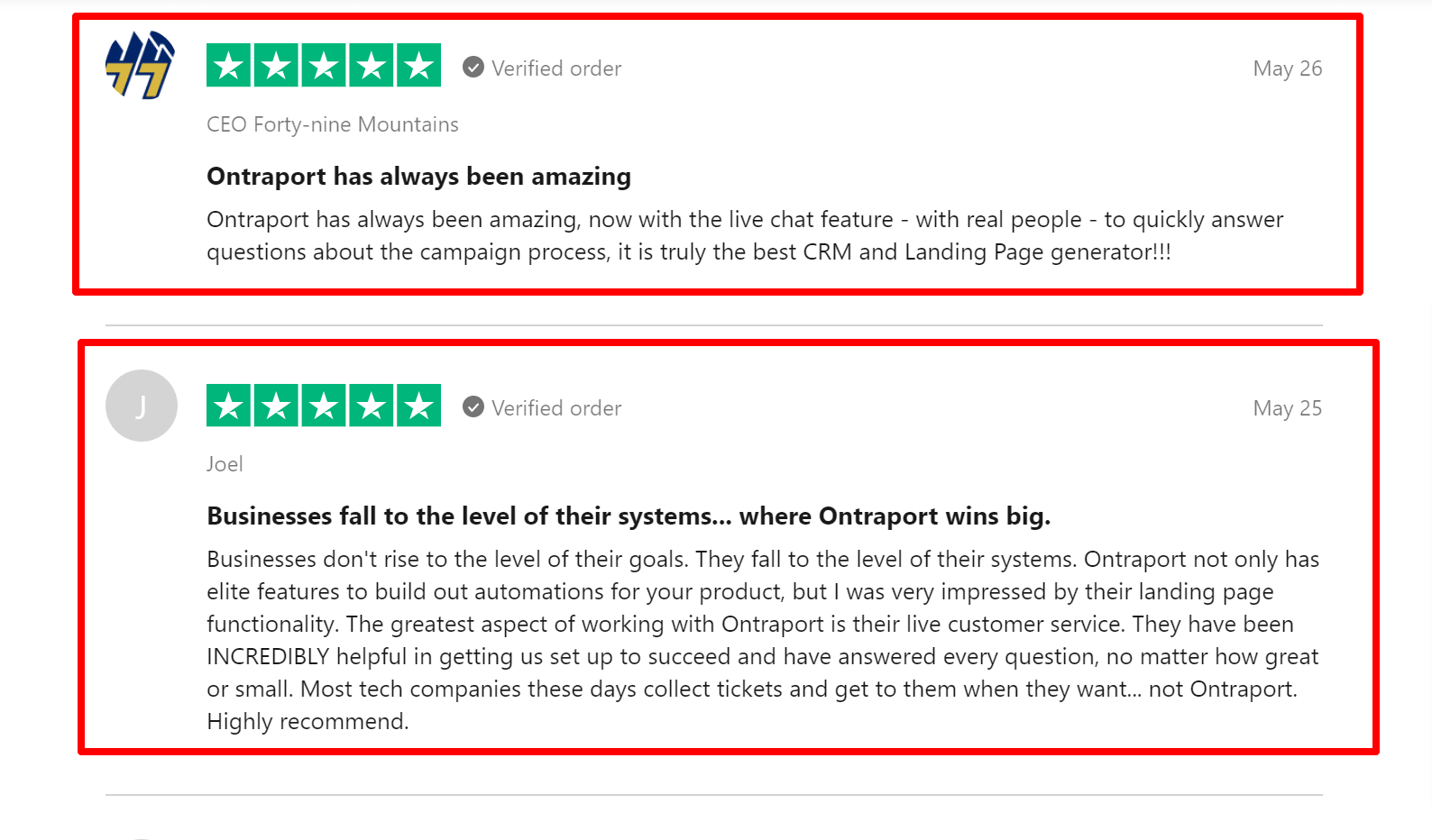
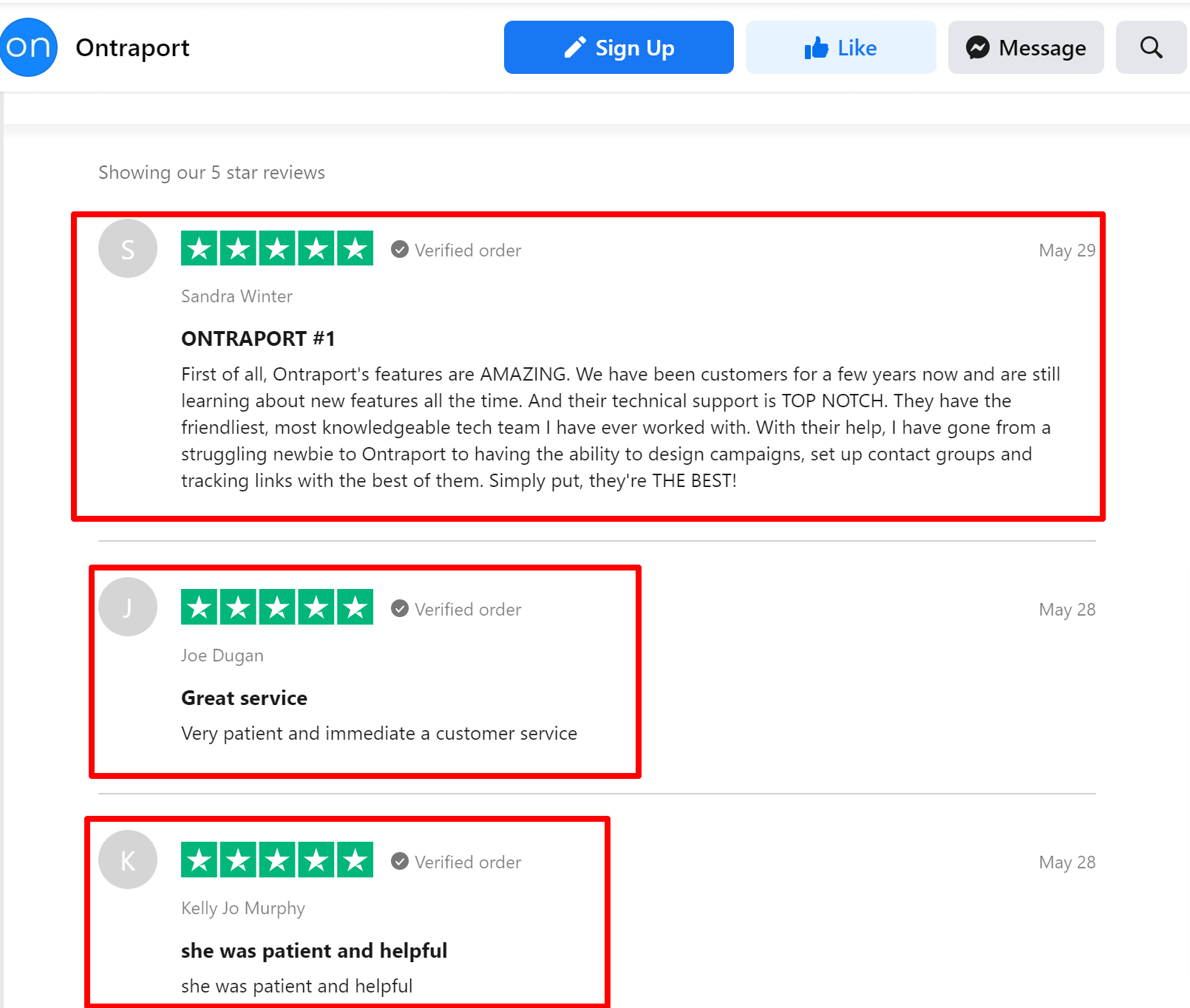
Liên kết nhanh:
- Đánh giá CompanyHub CRM Mã phiếu giảm giá trọn đời Giảm giá 33% vào tháng 2024 năm XNUMX
- Đánh giá Akvelon: CRM động cho Gmail | Theo dõi mọi email của bạn
- Cách tận dụng tốt hệ thống CRM trong SEO và Tiếp thị truyền thông xã hội
- Hệ thống ERP và CRM có phải là sự kết hợp hoàn hảo cho hoạt động kinh doanh trực tuyến của bạn không?
- Ontraport VS Hubspot
Câu hỏi thường gặp liên quan đến Đánh giá Ontraport
Ontraport là gì?
Ontraport là một nền tảng báo cáo và tự động hóa tiếp thị mạnh mẽ tập trung vào tiếp thị qua email làm tính năng chính của nó. Đó là giải pháp quản lý quan hệ khách hàng (CRM) chu kỳ đầy đủ dựa trên bản đồ chiến dịch trực quan theo dõi mọi yếu tố trong các tương tác với khách hàng của bạn. Nền tảng này có rất nhiều tính năng để tạo biểu mẫu đăng ký, trang đích và các loại thông điệp tiếp thị khác (bao gồm email, SMS và thậm chí gửi Bưu thiếp). Nó cũng giúp bạn theo dõi khách hàng khi họ tiến triển qua kênh của bạn, thay đổi chi tiết khi bạn tăng chuyển đổi và cung cấp cho bạn các công cụ để đánh giá điều gì hiệu quả và điều gì không.
Ai có thể sử dụng Ontraport?
Ontraport đủ khả năng thích ứng để phù hợp thực tế với bất kỳ hình thức kinh doanh nào, nhưng nó đặc biệt phù hợp với các tổ chức giáo dục và các trang web dựa trên thành viên (trang web thành viên). Nếu công ty của bạn phù hợp với bất kỳ danh mục nào trong số này, bạn nên thử Ontraport. Bằng cách sử dụng thế mạnh của Ontraport, nền tảng này cũng có thể phục vụ các doanh nghiệp trong các ngành khác và giúp họ phát triển. Trên thực tế, Ontraport vẫn được các nhà tiếp thị và nhân viên bán hàng tại hơn 63 quốc gia sử dụng để cung cấp tính năng tự động hóa thông minh và quản lý quan hệ khách hàng.
Ontraport có dễ hiểu không?
Có thể mất vài tuần hoặc vài tháng để hiểu hoàn toàn tất cả những gì Ontraport cung cấp. Mặc dù chương trình của họ có một đường cong học tập dốc nhưng hãy nhớ rằng điều này đúng với bất kỳ phần mềm tự động hóa tiếp thị nào. Ảnh hưởng mà Ontraport có thể có đối với sự phát triển của công ty gần như chắc chắn biện minh cho đường cong học tập dốc, nhưng có một số lĩnh vực mà tôi tin rằng Ontraport có thể làm cho chương trình dễ hiểu hơn một chút.
Ontraport có phù hợp với các doanh nghiệp thương mại điện tử không?
Bộ sưu tập thanh toán thẻ tín dụng tự động, cũng như tùy chọn thêm hàng bán thêm, bán kèm, bỏ giỏ hàng và tự động hóa thông báo hết hạn thẻ tín dụng, chỉ là một vài trong số các khả năng Thương mại điện tử đáng chú ý của Ontraport. Nó cho phép bạn tạo các đối tượng tùy chỉnh, chỉ có sẵn trong các hệ thống doanh nghiệp như SalesForce, Marketo và Eloqua. Bạn có thể xây dựng các liên kết giữa một số cơ sở dữ liệu bằng cách sử dụng các đối tượng tùy chỉnh. độc quyền cho công ty của bạn
Ontraport có thể giúp tôi quản lý các trang đích, email, v.v. trong một hệ thống không?
Ontraport là công cụ tự động đằng sau các nỗ lực tiếp thị của bạn, cho phép bạn siêu nhắm mục tiêu khách hàng tiềm năng và biến họ thành khách hàng bằng cách tích hợp liền mạch email, trang đích, thương mại điện tử, v.v. với CRM của bạn. Dữ liệu của bạn được lưu trữ xung quanh khi bạn có nhiều hệ thống khác nhau quản lý tất cả các tác vụ này, khiến việc đưa ra các quyết định kinh doanh hợp lý, dựa trên dữ liệu trở nên khó khăn. Ontraport hợp nhất các hoạt động tiếp thị của bạn thành một hệ thống tập trung duy nhất, cung cấp cho bạn một đầu mối liên hệ duy nhất để được hỗ trợ và một cái nhìn duy nhất về dữ liệu kinh doanh của bạn.
Họ có tốt trong việc phục vụ khách hàng sau khi mua hàng không?
Theo thời gian, Ontraport đã nâng cấp tất cả các máy chủ của họ để dự phòng, đầu tư vào mạng phân phối nội dung để đảm bảo tốc độ quốc tế nhanh nhất và luôn tìm cách cải thiện hiệu suất và khả năng đáp ứng của dịch vụ của họ. Họ cũng cung cấp một cộng đồng người dùng sôi động trên Facebook, một trang web giáo dục miễn phí cho khách hàng Ontraport, một khóa đào tạo tư vấn hàng quý và được chứng nhận, và một sự kiện xây dựng công ty hàng năm ở Santa Barbara, California.
Ontraport có hỗ trợ tích hợp bên thứ ba không?
Mặc dù Ontraport có API và 24 tích hợp đối tác, nhưng cơ sở hạ tầng của họ dành cho các ứng dụng của bên thứ ba không giống gì của Infusionsoft, công ty có 348 ứng dụng và tích hợp trên thị trường tại thời điểm viết bài. Hầu hết các dịch vụ chính, chẳng hạn như Quickbooks, WordPress, PayPal, 1ShoppingCart và LeadPages, đều được tích hợp với Ontraport. Tuy nhiên, chỉ với 24 trình kết nối, bạn rõ ràng là bị hạn chế trừ khi các nhà phát triển của bạn cảm thấy thoải mái với API.
Ontraport có giá bao nhiêu?
Chúng có giá khá hợp lý ở mức 297 đô la / tháng mà không có phí thiết lập và hai giờ gọi điện giới thiệu miễn phí. Bạn có quyền truy cập vào tất cả các khả năng của nền tảng, cũng như khả năng lưu 25,000 địa chỉ liên hệ và gửi 100,000 email. Mặc dù một số giải pháp thay thế có thể có giá đầu vào thấp hơn, nhưng chắc chắn bạn sẽ phải trả gấp 5-10 lần cho cùng một số lượng địa chỉ liên hệ và chức năng với Ontraport. Chúng có thể mở rộng, vì vậy chúng sẽ mở rộng với doanh nghiệp của bạn và bạn sẽ không phải lo lắng về việc chuyển đổi hệ thống sau này.
Ontraport có phù hợp với những người làm nghề tự do và doanh nghiệp nhỏ không?
Ngoài bản dùng thử miễn phí trong thời gian giới hạn, gói Ontraport cơ bản nhất có giá 79 đô la mỗi tháng, mà nhiều người mới cảm thấy hơi đắt. Tuy nhiên, nó có một trong những trình chỉnh sửa biểu mẫu, email và trang đích tốt nhất mà tôi đã gặp, cũng như các công cụ tự động hóa hạng nhất. Tuy nhiên, chi phí của Ontraport không tăng theo quy mô, đây là một yếu tố phá vỡ thỏa thuận đối với các blogger và chủ doanh nghiệp nhỏ. Gói Cơ bản, có giá 79 đô la mỗi tháng, chỉ cho phép 1,000 địa chỉ liên hệ. Nếu muốn có nhiều liên hệ hơn, bạn có thể nâng cấp lên gói Plus, có giá cao gấp đôi cho 2,500 liên hệ. Nếu vượt quá giới hạn đó, bạn sẽ phải nâng cấp lên gói Pro, bao gồm 25,000 địa chỉ liên hệ nhưng có giá 297 đô la một tháng.
Sau khi thời gian dùng thử miễn phí của tôi kết thúc, tôi có bị tính phí không?
Bạn có thể bắt đầu chuyến đi của mình với Ontraport với bản dùng thử miễn phí; sau đó, bạn sẽ không bị tính phí tự động; thay vào đó, bạn sẽ chỉ bị tính phí nếu cập nhật tài khoản của mình.
Ontraport phù hợp với những loại hình kinh doanh nào?
Từ các nhà cung cấp dịch vụ khách hàng đến các blogger, huấn luyện viên và nhiều loại hình kinh doanh khác, Ontraport là một lựa chọn tuyệt vời. Bạn luôn có thể đọc một số đánh giá của họ để hiểu thêm về trải nghiệm khách hàng của Ontraport.
Điều gì sẽ xảy ra nếu tôi đổi ý sau đó và muốn hủy kích hoạt tài khoản của mình?
Thật đơn giản để chấm dứt tài khoản của bạn và Ontraport sẽ hoàn trả tiền mặt của bạn nếu bạn hủy trong 30 ngày đầu tiên đăng ký.
So sánh giá Ontraport và HubSpot
HubSpot cung cấp một nền tảng CRM tuyệt vời có tất cả các tính năng của Ontraport. Họ có các kế hoạch khác nhau với quyền truy cập vào tất cả các công cụ miễn phí của họ. Các công cụ này bao gồm Trung tâm tiếp thị, Trung tâm bán hàng và Trung tâm CMS của họ. Ngoài những công cụ mạnh mẽ này, chúng còn cung cấp chương trình giáo dục và chứng chỉ miễn phí. Thêm vào đó, tài khoản CRM của họ cũng miễn phí!
HubSpot được biết đến với CRM miễn phí. CRM này đi kèm với rất nhiều tính năng tuyệt vời, như tự động hóa các tác vụ, tiếp thị qua email và lên lịch. Phiên bản miễn phí cho phép tối đa 1 triệu liên hệ và người dùng không giới hạn. Điều này làm cho nó trở thành một lựa chọn tuyệt vời cho các doanh nghiệp nhỏ ở bất kỳ giai đoạn nào.
Các gói định giá Ontraport |
Cơ bản | Hơn | pro | Doanh nghiệp |
| Giá cả | $ 79 / tháng | $ 147 / tháng | $ 297 / tháng | $ 497 / tháng |
Gói định giá của HubSpot CRM Suite |
Starter | Chuyên nghiệp | Doanh nghiệp | Không có kế hoạch thứ 3 |
| Giá cả | 45 / tháng | 1,600 / tháng | 5,000 / tháng | Không có kế hoạch thứ 3 |
Ontraport là một CRM tốt vì nó có các tính năng mà CRM miễn phí của HubSpot không có. Các gói CRM trả phí của HubSpot bị hạn chế hơn về số lượng liên hệ và người dùng mà bạn có thể có. Lý do duy nhất bạn sẽ sử dụng CRM trả phí của họ là nếu bạn cần các tính năng cao cấp, nâng cao hơn các tính năng miễn phí và bao gồm những thứ như phân đoạn danh sách được nâng cấp, thương hiệu HubSpot bị xóa và nhiều đơn vị tiền tệ hơn.
Ontraport cung cấp rất nhiều tính năng, nhưng nó có thể tốn kém. Nếu bạn so sánh gói HubSpot CRM Suite Starter ($ 45) và gói Basic của Ontraport ($ 79), bạn sẽ thấy Ontraport đắt hơn. Cả hai kế hoạch đều cung cấp 1,000 địa chỉ liên hệ, nhưng HubSpot bắt đầu với 2 người dùng trong khi Ontraport chỉ cung cấp 1 người dùng. HubSpot là thỏa thuận tốt hơn.
Tuy nhiên, nếu bạn xem xét các gói tiếp theo cho từng gói, thì Bộ CRM của HubSpot sẽ trở nên đắt hơn. Chi phí cho 1,000 liên hệ là 45 đô la, nhưng nó tăng lên 1,600 đô la cho 2,000 liên hệ trong gói Chuyên nghiệp của họ.
Gói tiếp theo của Ontraport cho 2,000 liên hệ chỉ là 147 đô la một tháng. Trên thực tế, gói Ontraport đắt nhất chỉ có $497, rẻ hơn nhiều so với CRM Suite của HubSpot. Do đó, Ontraport có thể là một thỏa thuận tốt hơn cho bạn trong trường hợp này.
Khi nói đến HubSpot hoặc Ontraport, nó phụ thuộc vào ngân sách của bạn. HubSpot có rất nhiều tính năng, nhưng nếu bạn không cần tất cả các tính năng, Ontraport là một lựa chọn tốt vì nó có nhiều tùy chọn gói hơn sẽ phù hợp với ngân sách của bạn. Nếu bạn không cần tất cả các tính năng cao cấp, CRM miễn phí của HubSpot là một lựa chọn tốt.
Kết luận: Đánh giá Ontraport
Khả năng của Ontraport để tối ưu hóa các quy trình và tự động hóa các hoạt động lặp đi lặp lại là một trong những lợi ích chính của nó. Có tài nguyên này theo ý của bạn cho phép bạn hợp lý hóa các quy trình của công ty để tiết kiệm thời gian và năng lượng.
Nói lời tạm biệt với các bước thủ công tốn thời gian và chào đón các hoạt động hợp lý, hiệu quả.
Tôi thích Ontraport vì thiết kế đơn giản và các chức năng tiện dụng của nó. Bạn không cần phải đặc biệt am hiểu về công nghệ để chọn các tính năng và bắt đầu sử dụng chúng ngay lập tức. Ontraport cung cấp cho bạn mọi thứ bạn cần để phát triển kinh doanh, bao gồm khả năng tạo chiến dịch tiếp thị hiệu quả, quản lý mối quan hệ khách hàng và theo dõi doanh số bán hàng.
Khả năng mở rộng của Ontraport là một trong những tính năng tốt nhất của nó. Ontraport có thể được điều chỉnh để đáp ứng các yêu cầu cụ thể của bạn ở mọi giai đoạn phát triển kinh doanh. Nền tảng này rất linh hoạt, cho phép cá nhân hóa rộng rãi để đáp ứng nhu cầu cụ thể của từng tổ chức nhất định.
Nhưng điều thực sự khiến Ontraport khác biệt với đối thủ cạnh tranh là lời hứa của công ty sẽ trở thành người bạn đồng hành đáng tin cậy trên con đường dẫn đến thành công của doanh nghiệp bạn. Nhóm Ontraport cung cấp trợ giúp và tài nguyên tuyệt vời.
Họ cam kết đảm bảo thành công của bạn bằng cách tối đa hóa việc sử dụng nền tảng của bạn thông qua tư vấn, đào tạo và hỗ trợ liên tục.
Tôi thực sự khuyên bạn nên dùng thử Ontraport nếu bạn thực sự nghiêm túc trong việc đưa doanh nghiệp của mình lên một tầm cao mới thông qua việc sử dụng tự động hóa. Cảm nhận sự độc lập đi kèm với việc đơn giản hóa thủ tục, tối đa hóa sản lượng và mở rộng với nỗ lực tối thiểu.
Theo tôi, Ontraport là công cụ ẩn có thể đưa công ty của bạn lên một tầm cao mới của sự thành công.
Hãy cho chúng tôi biết suy nghĩ của bạn về bài đánh giá Ontraport ngay trong phần bình luận bên dưới.


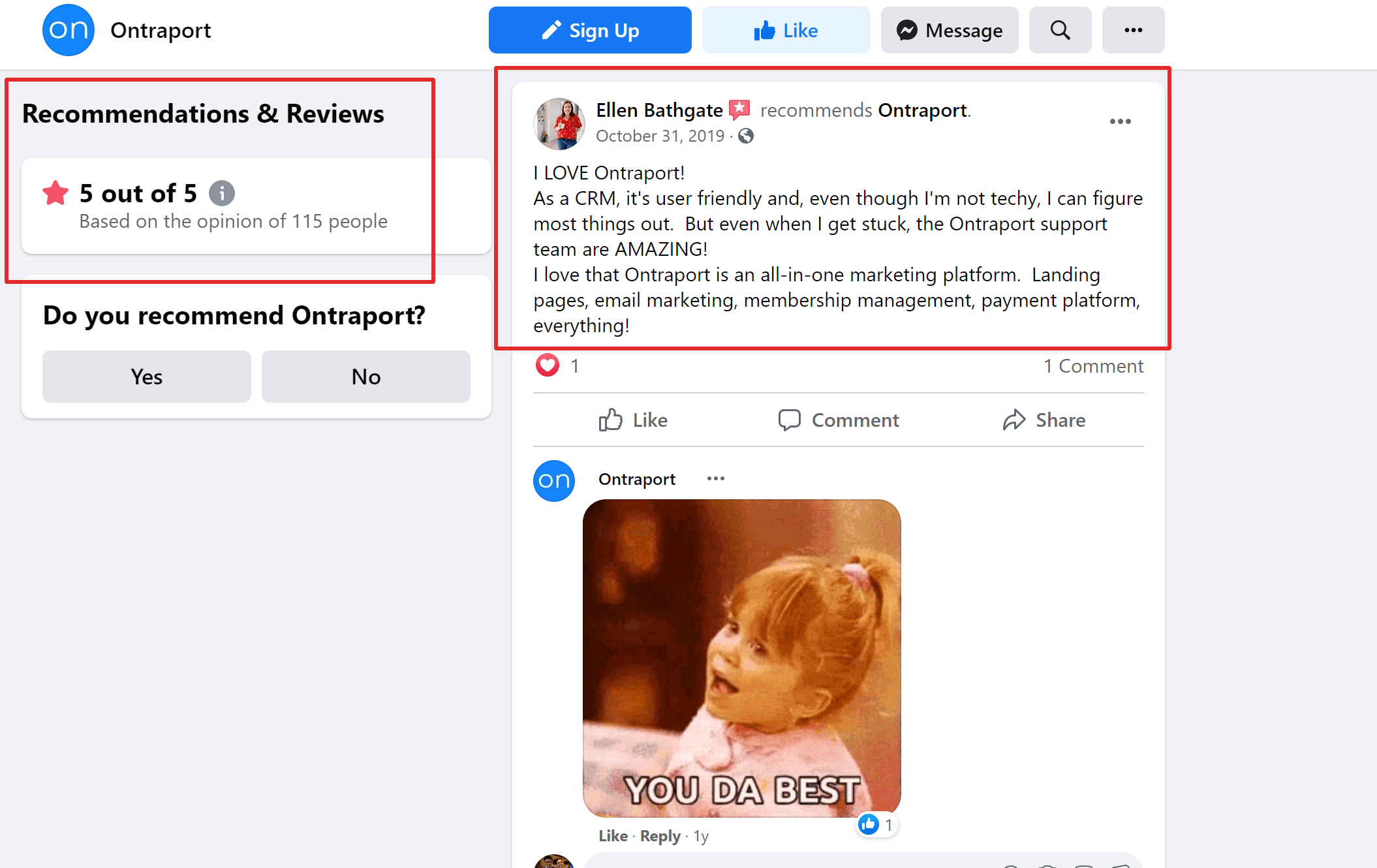
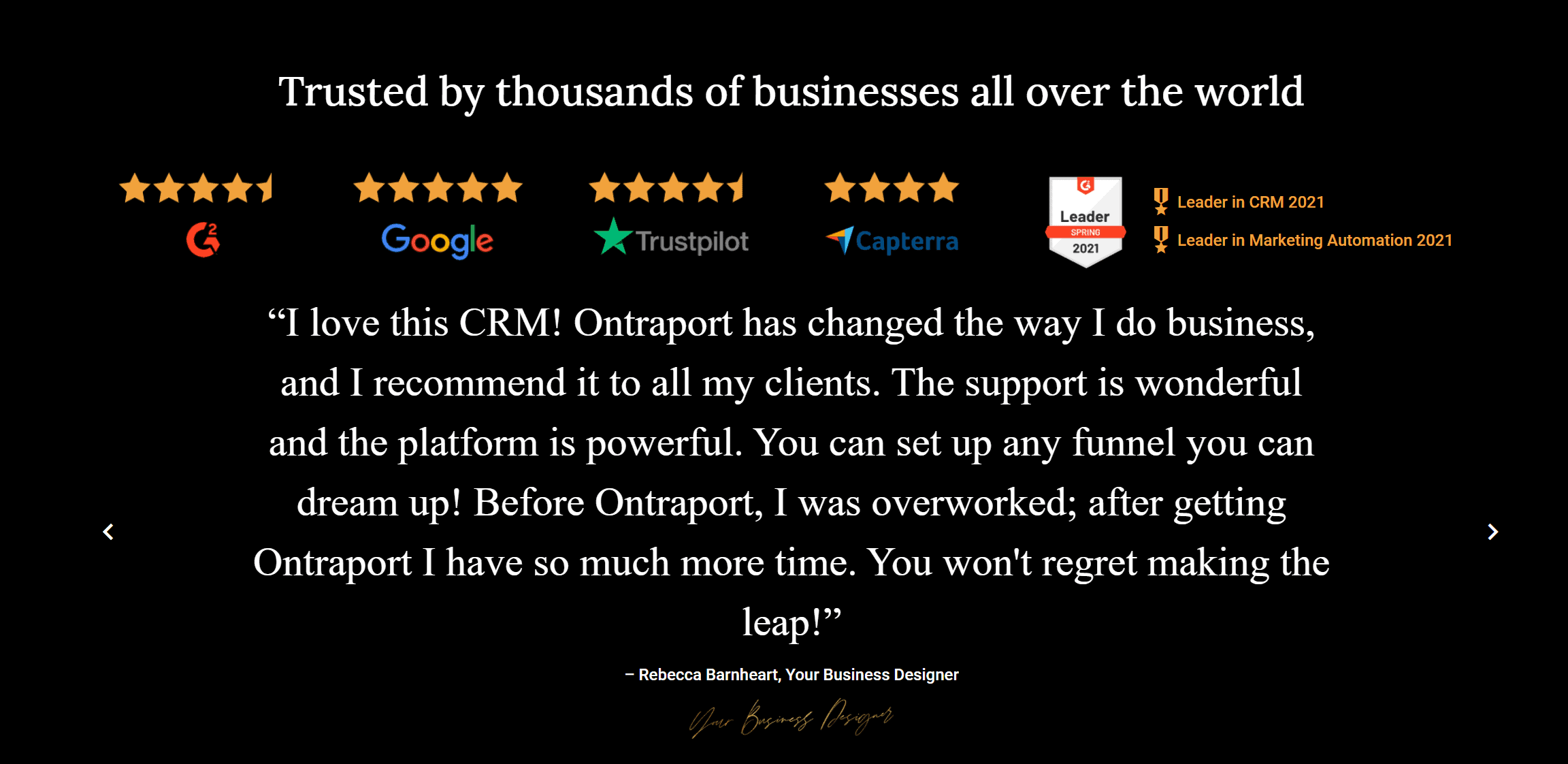
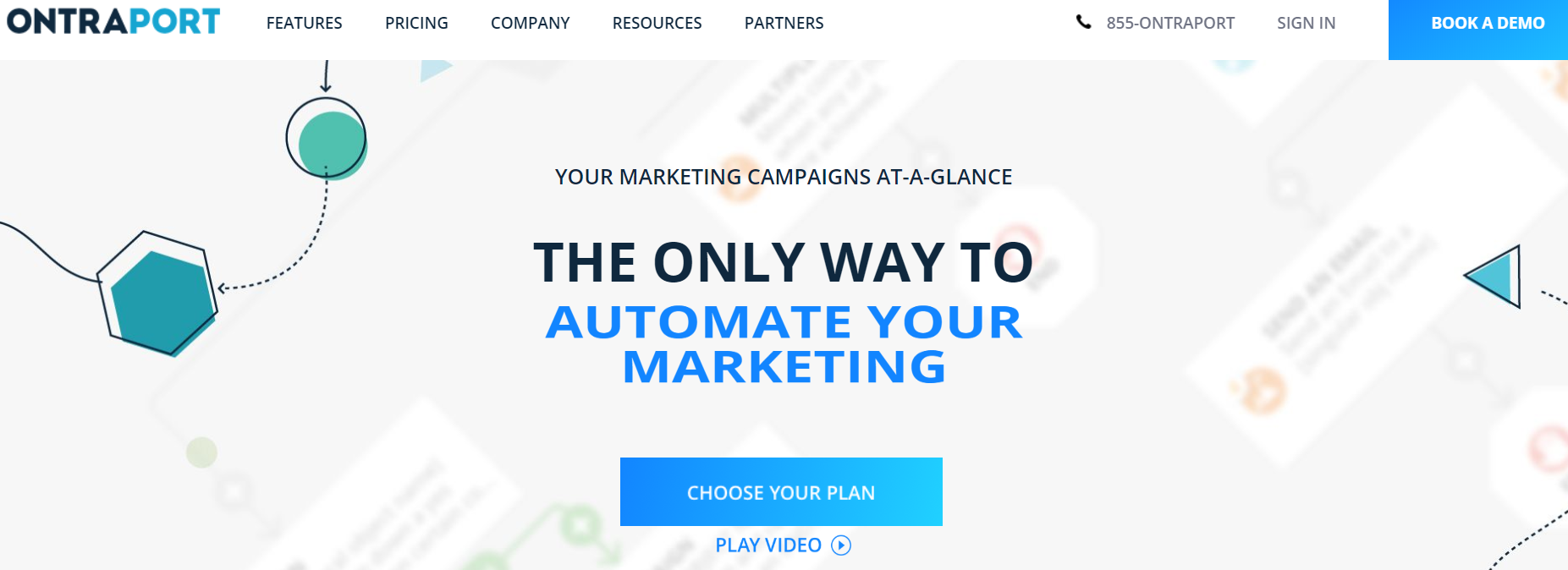
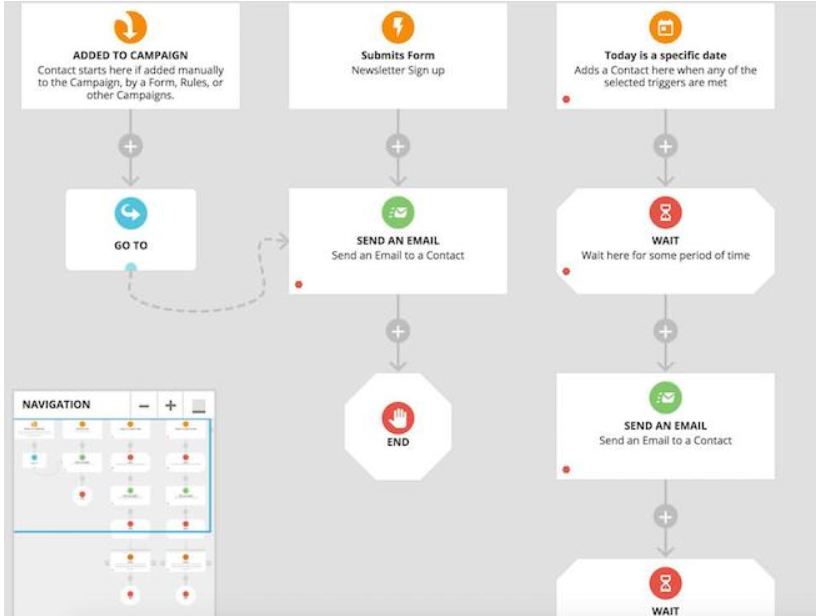
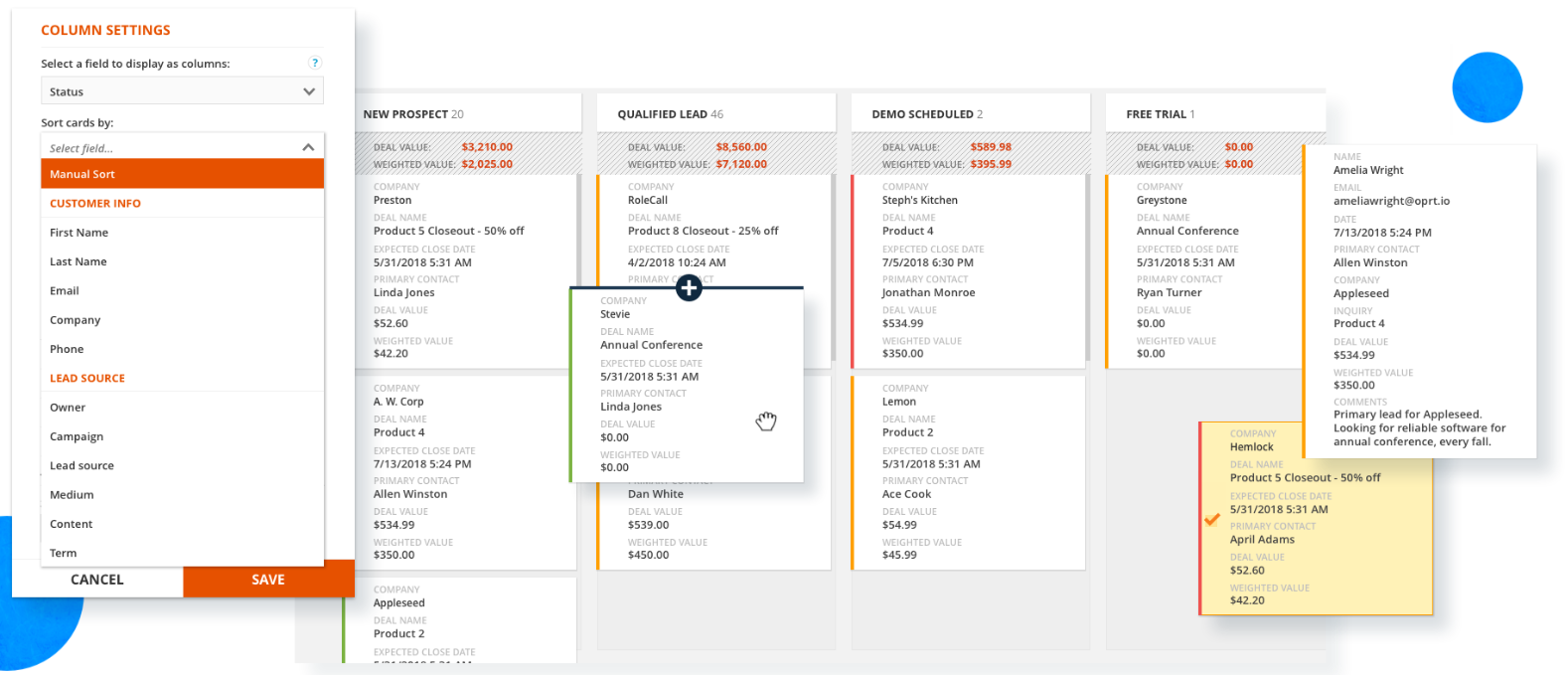
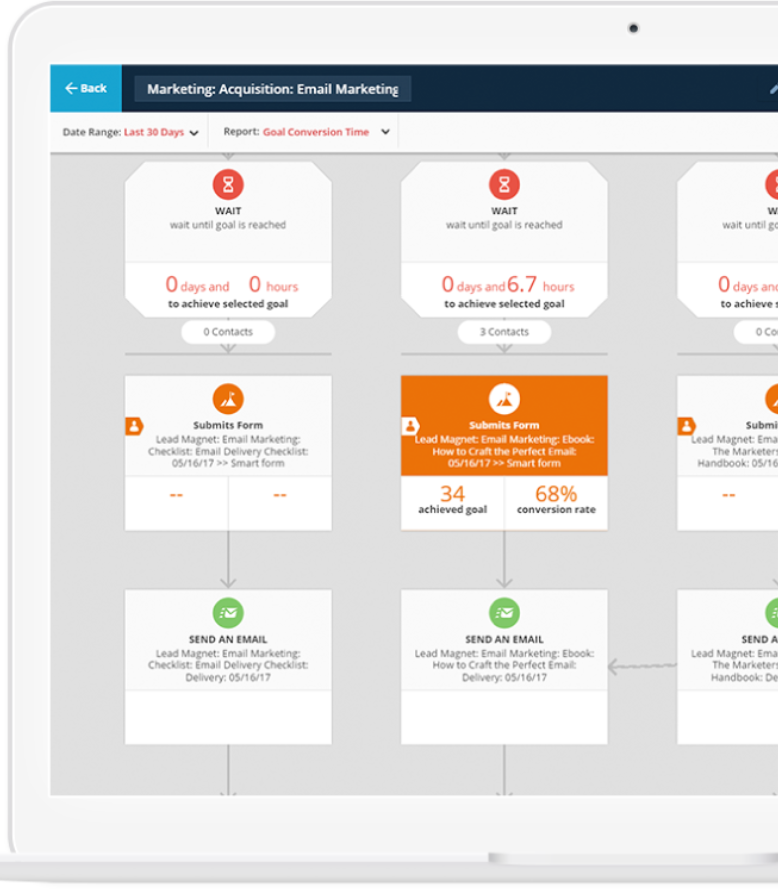
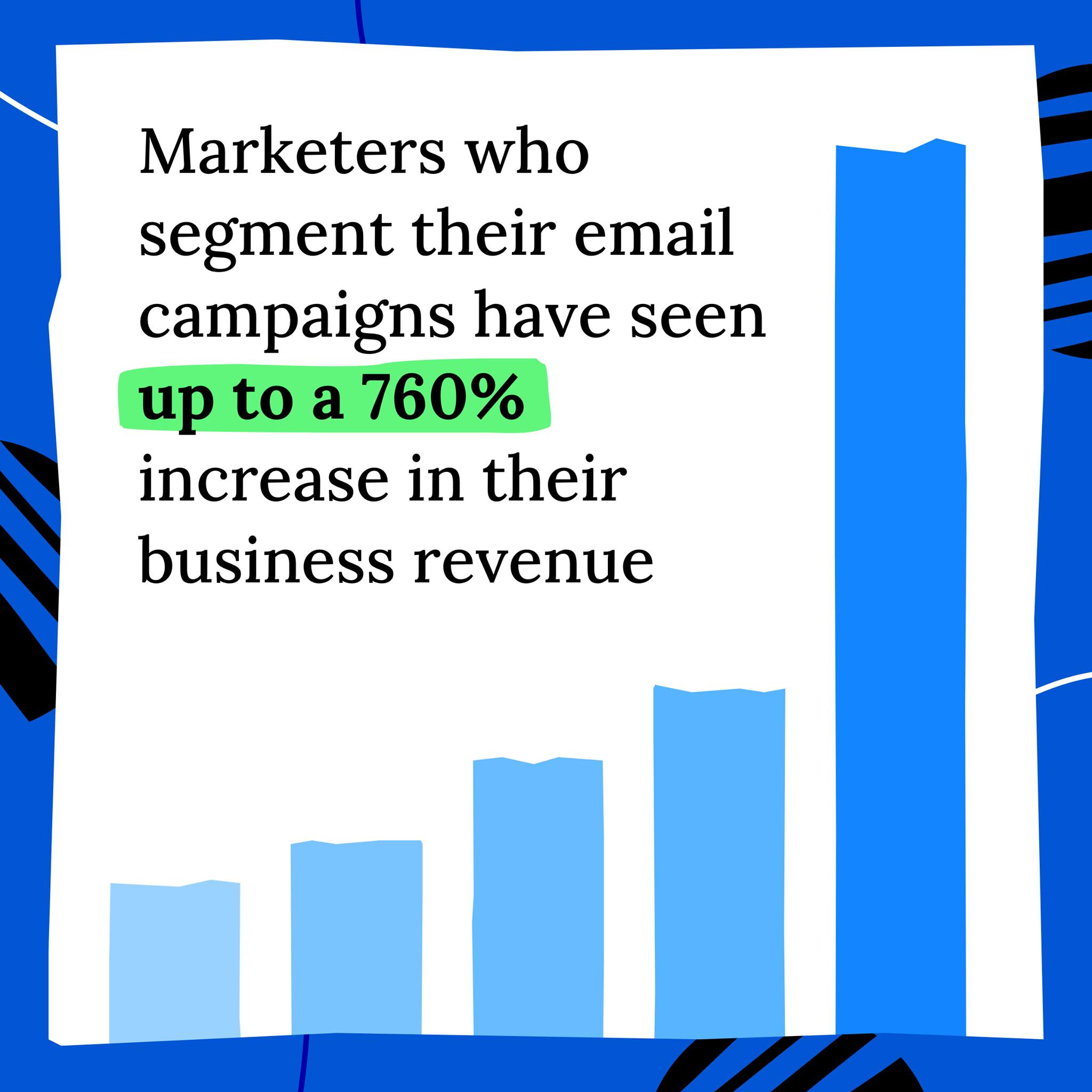
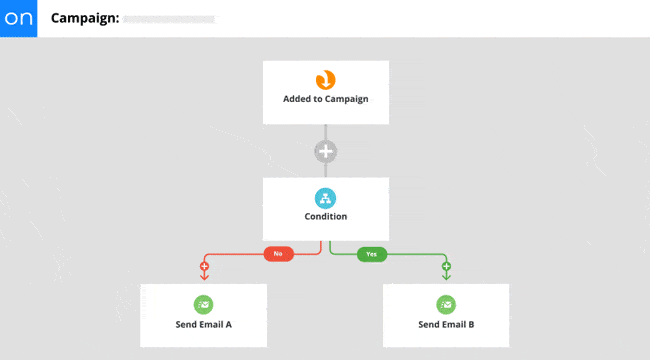
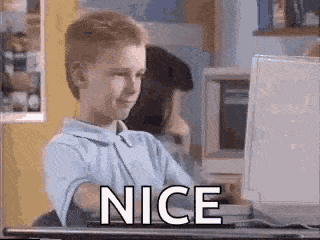
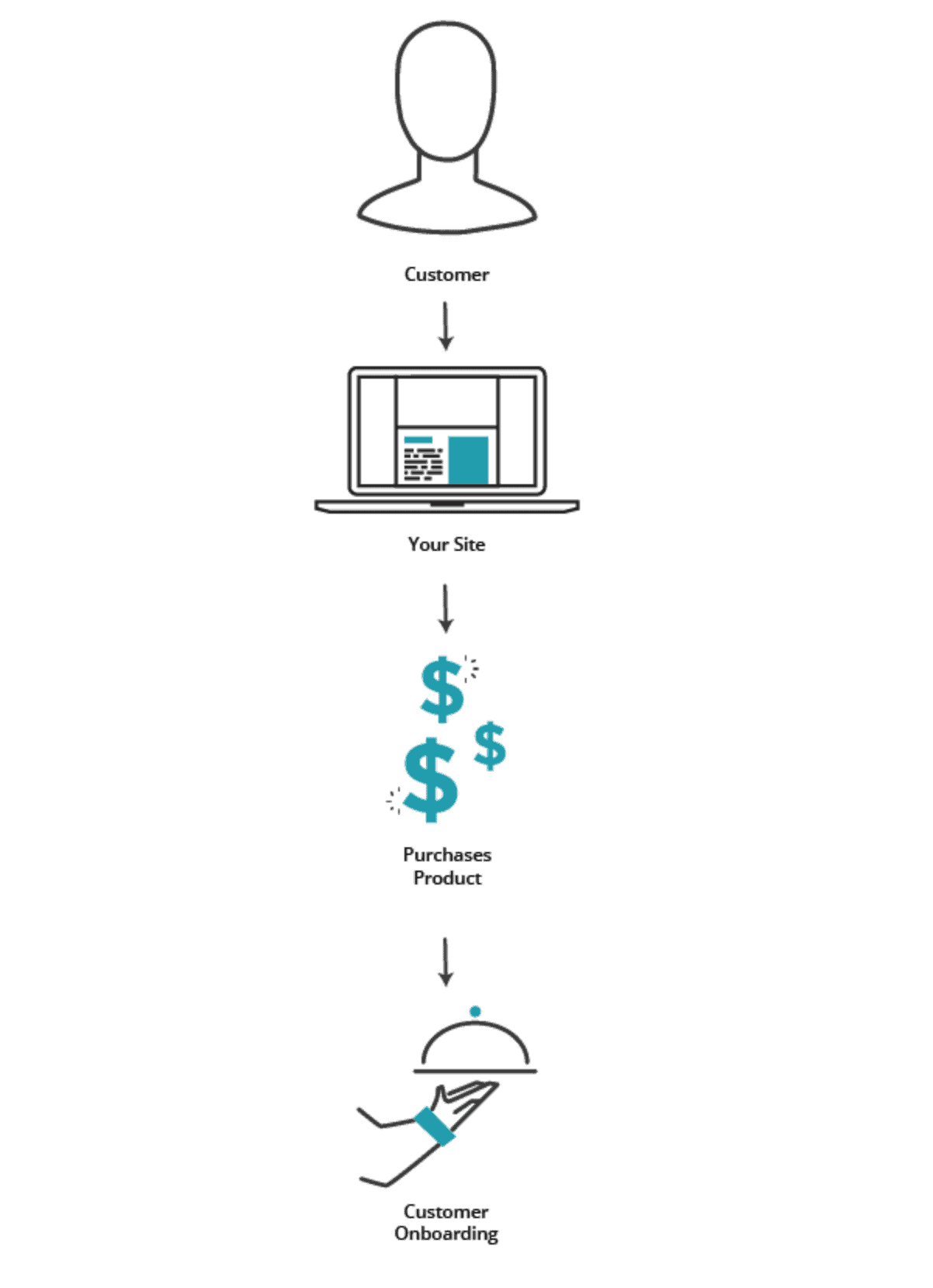
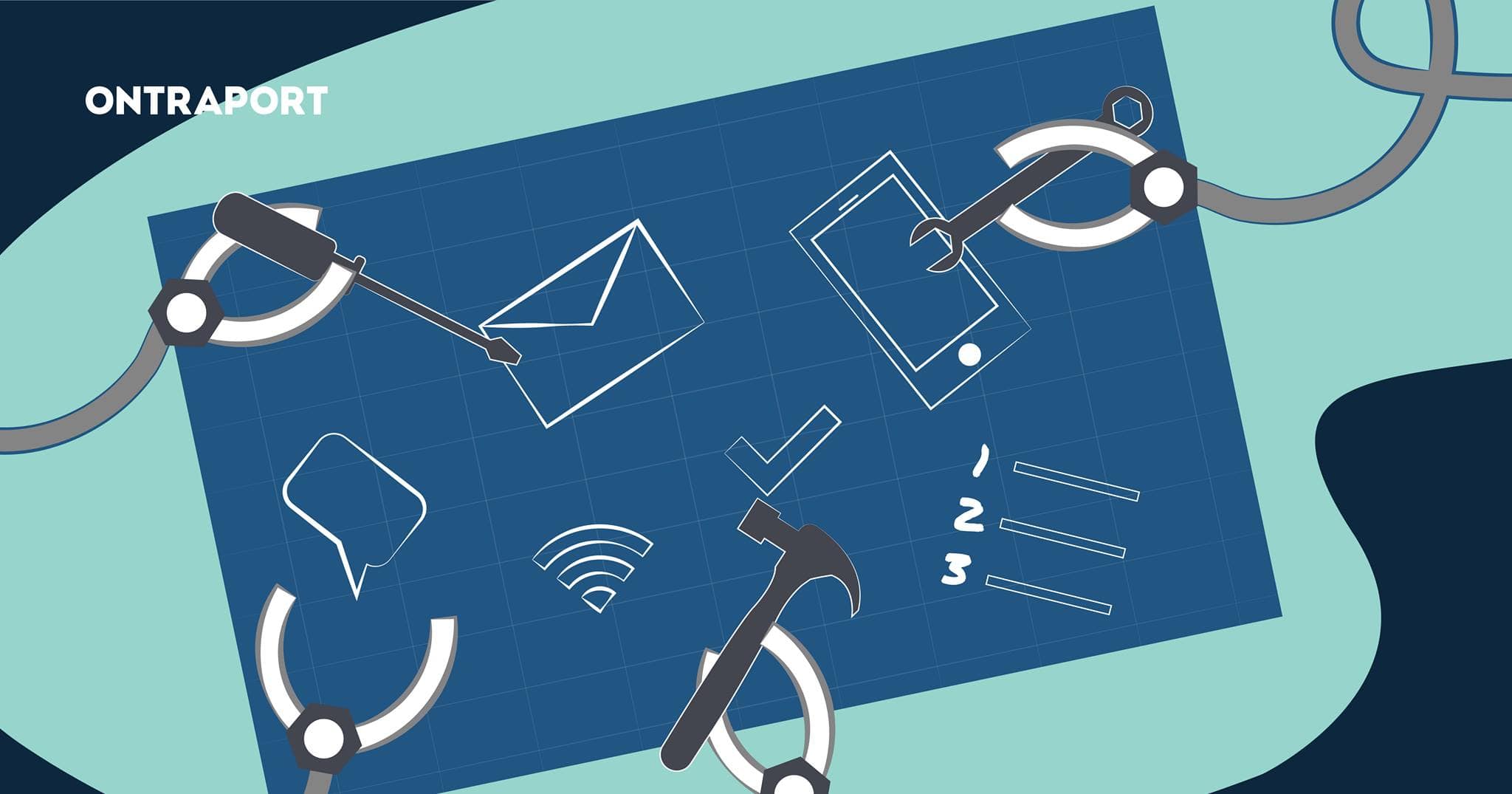
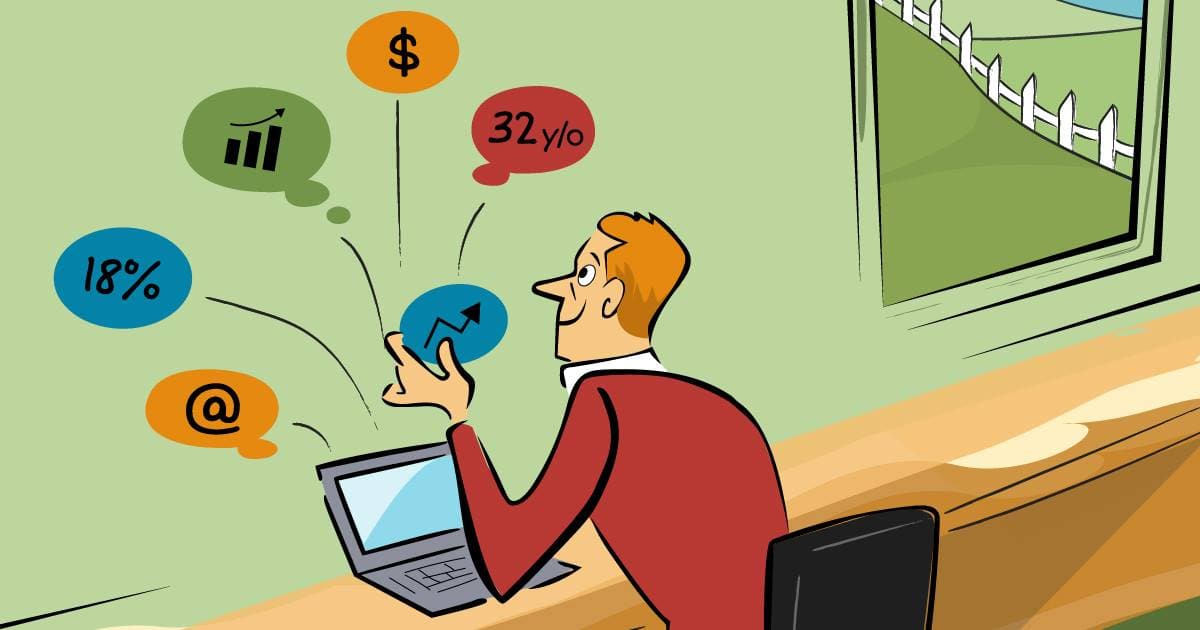
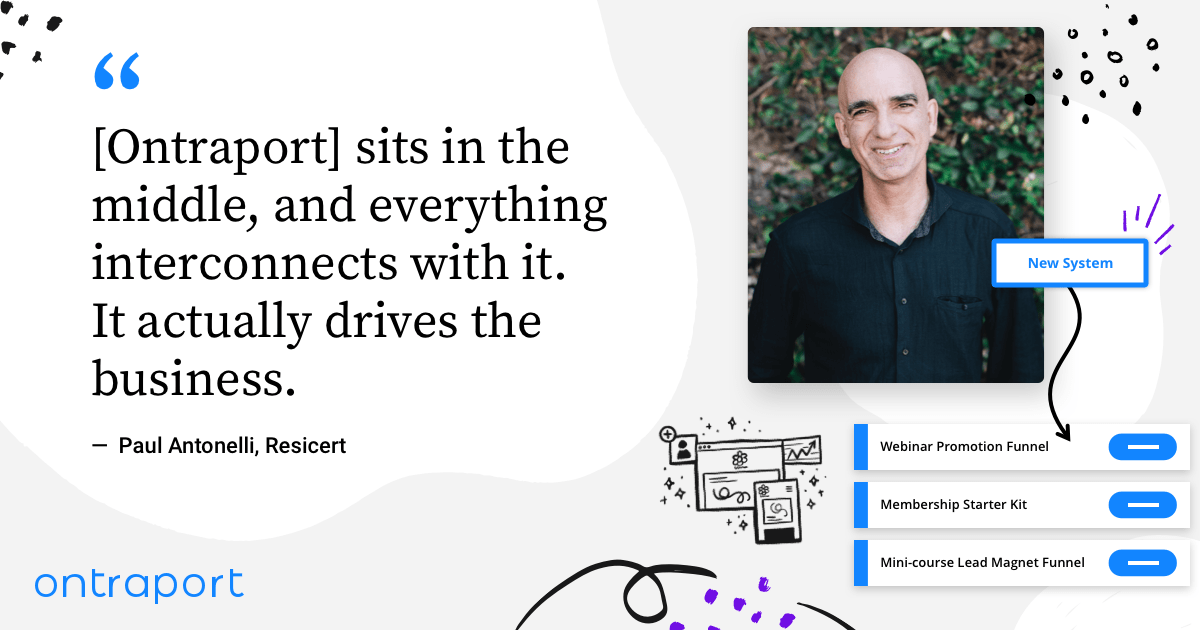
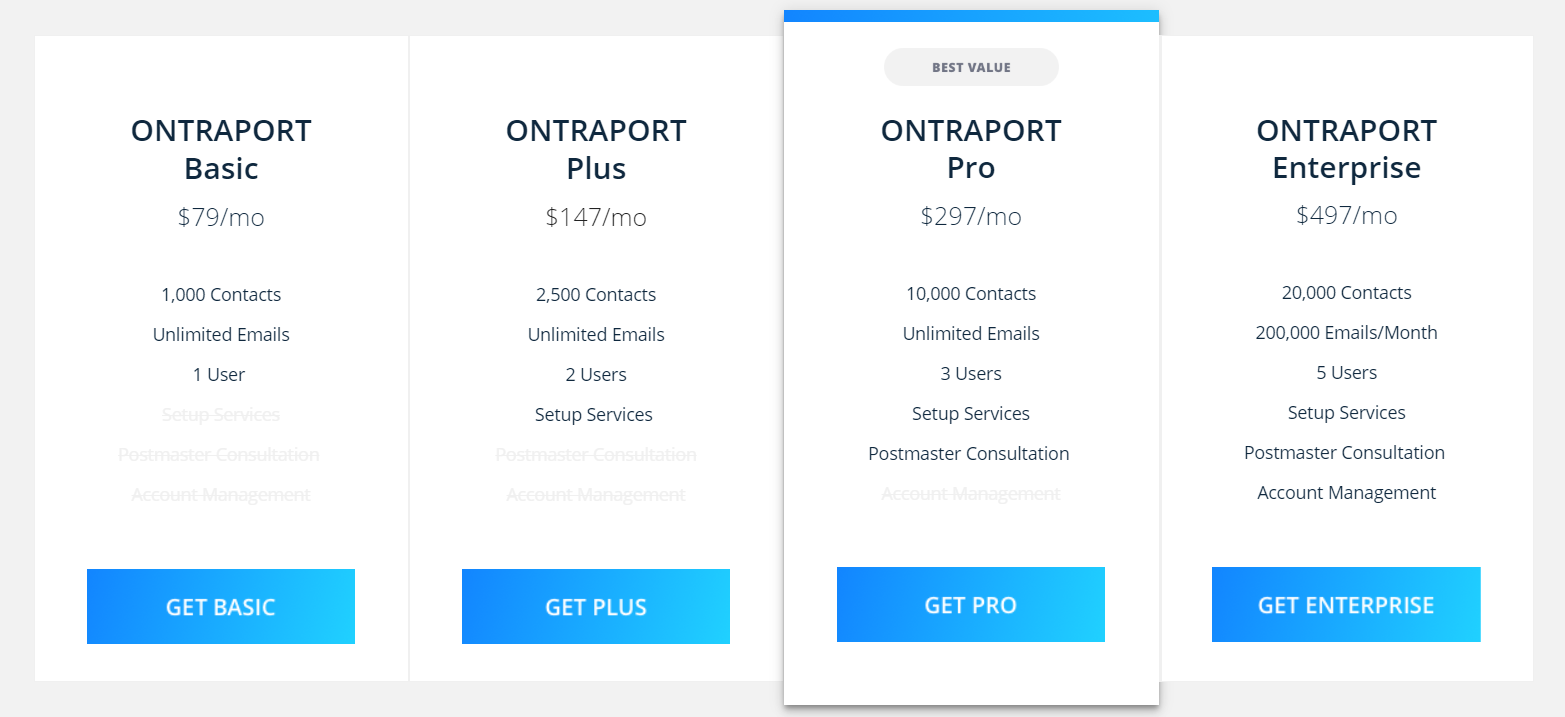
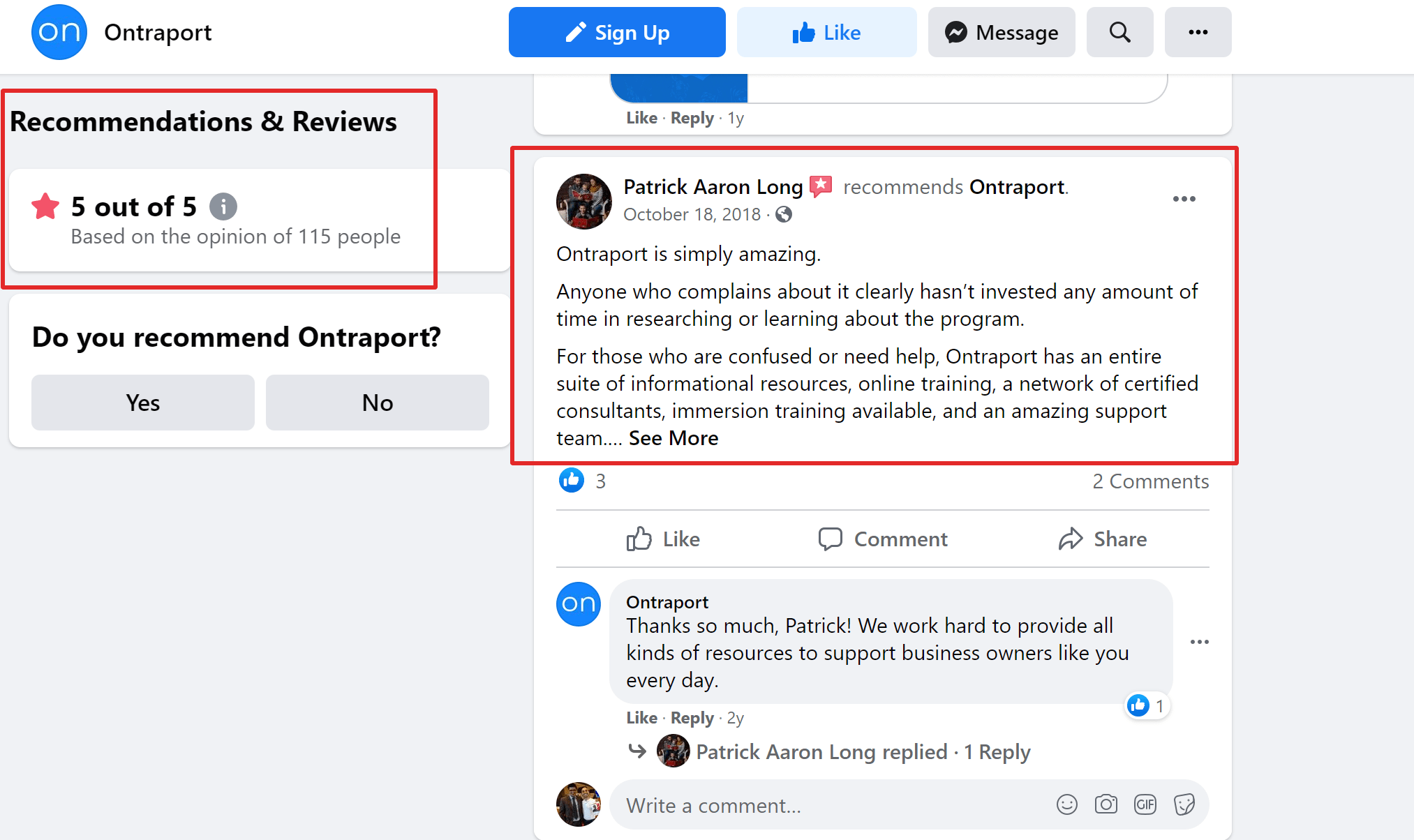
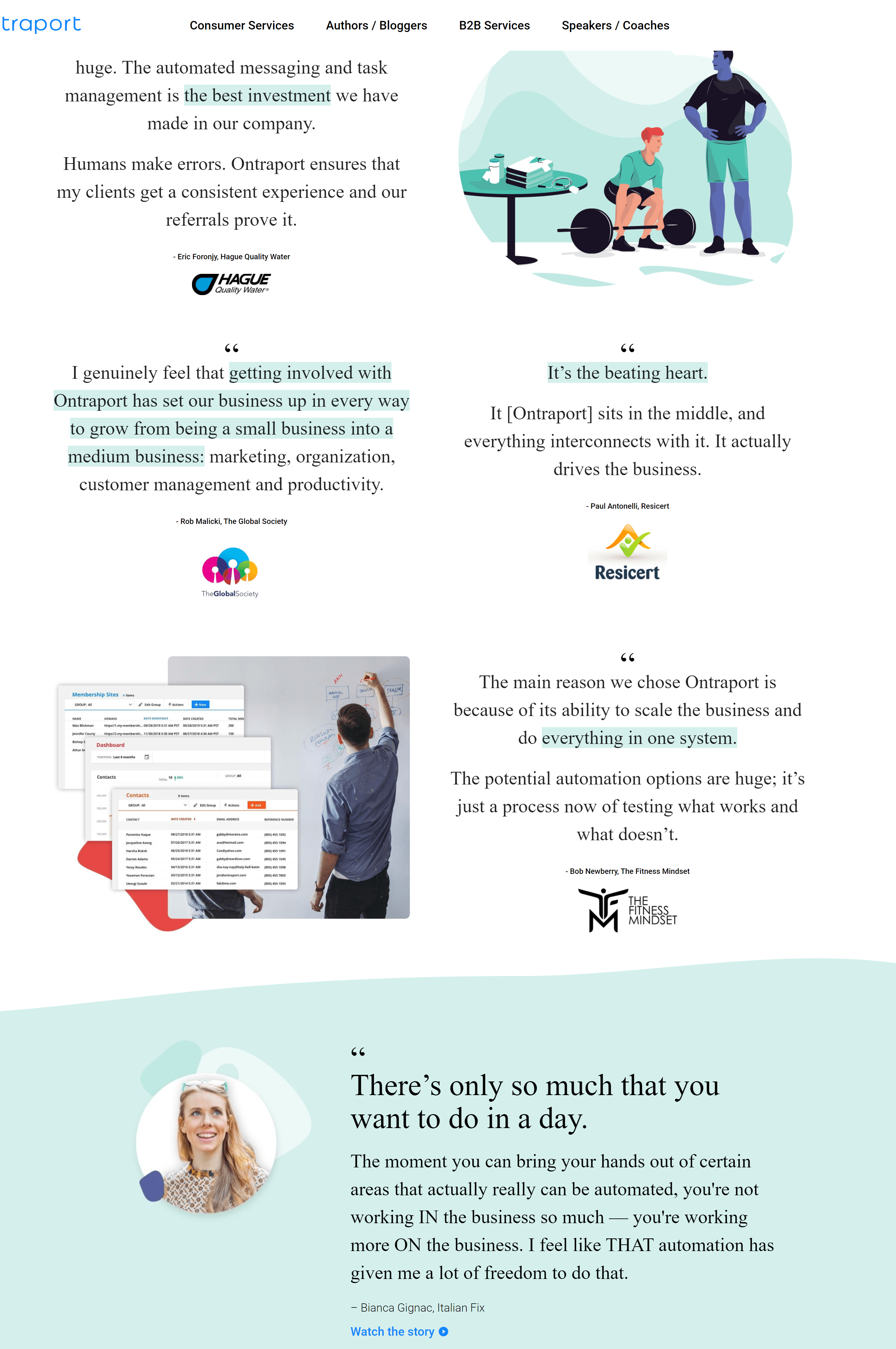
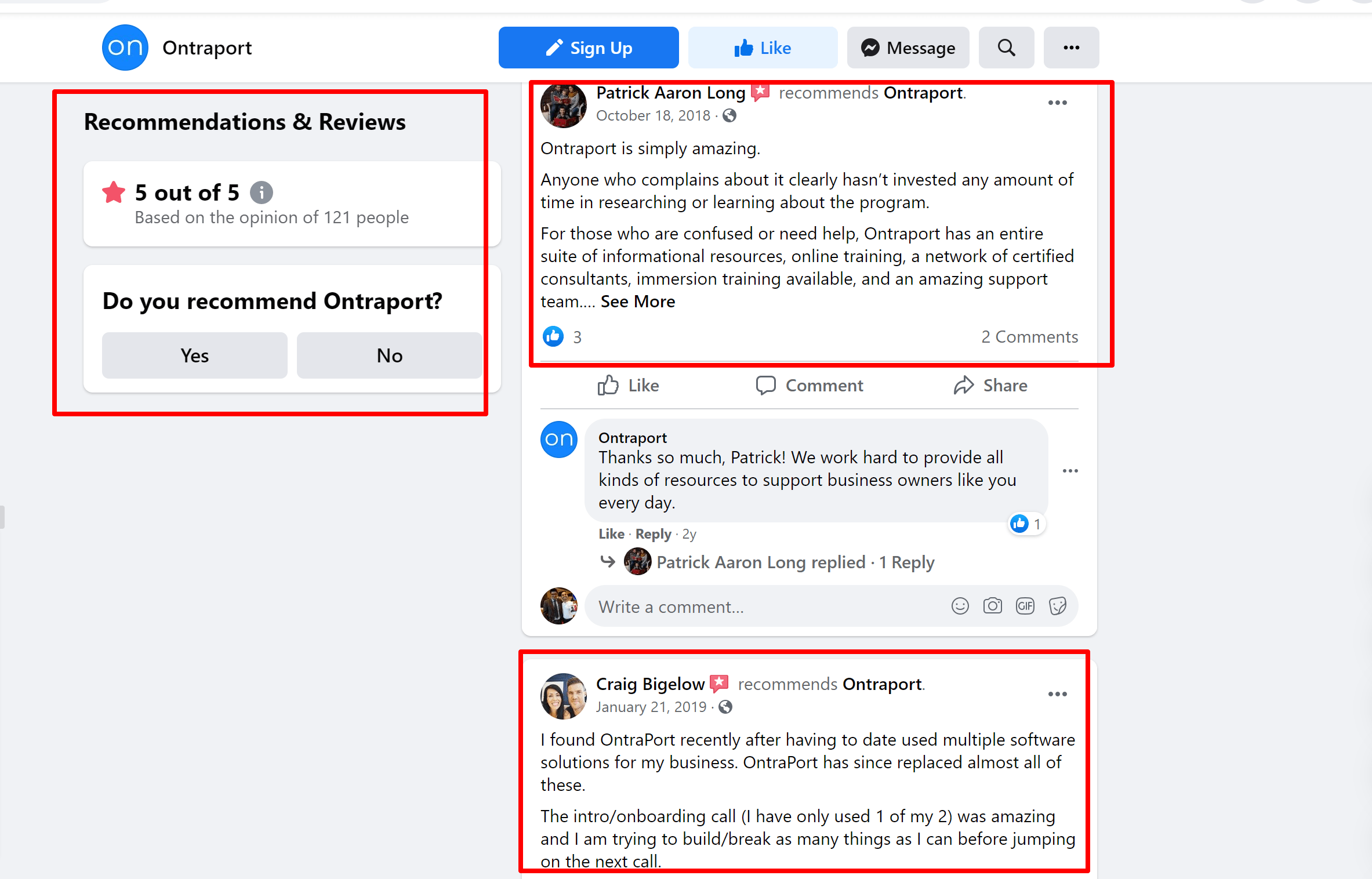
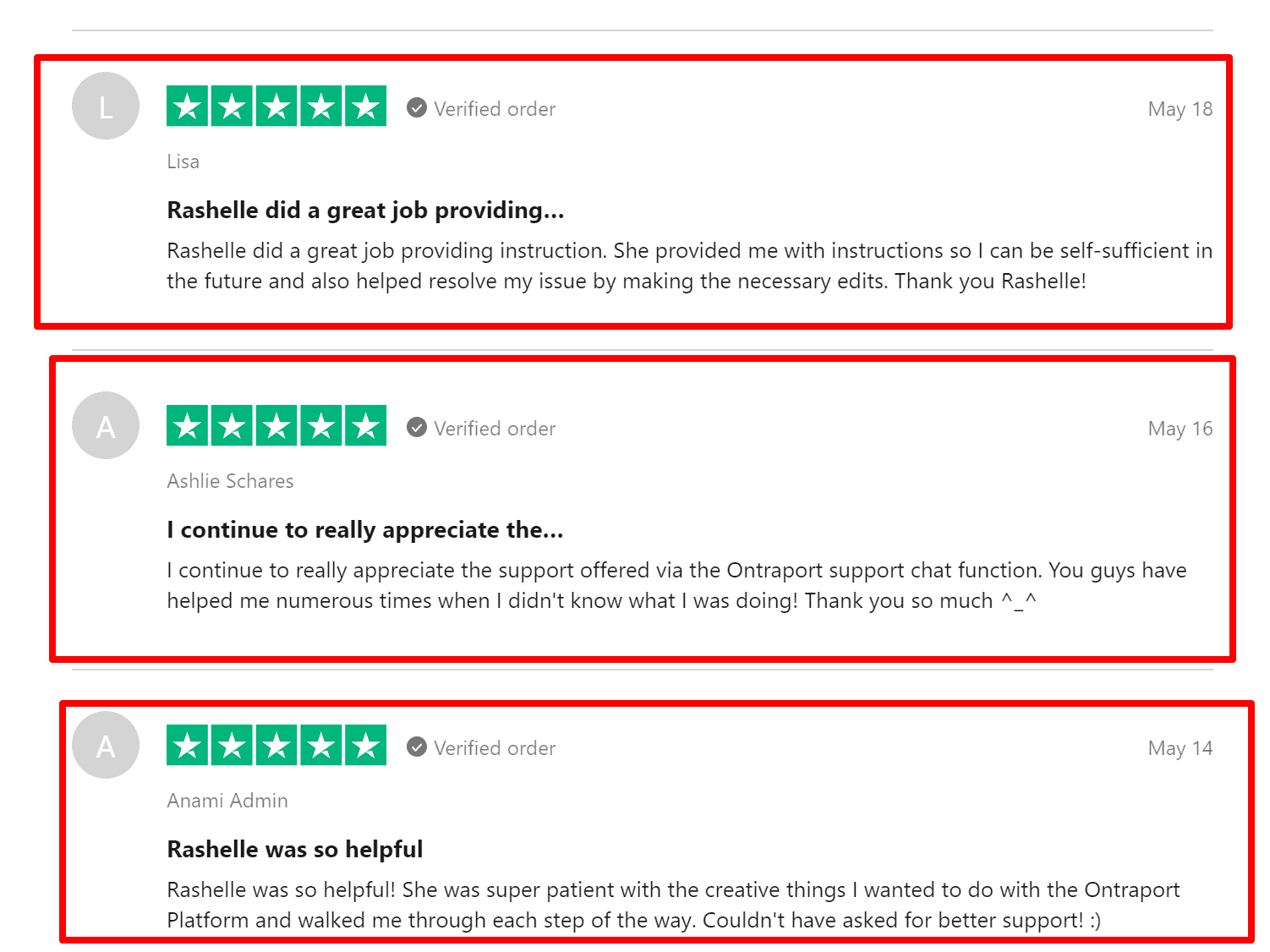
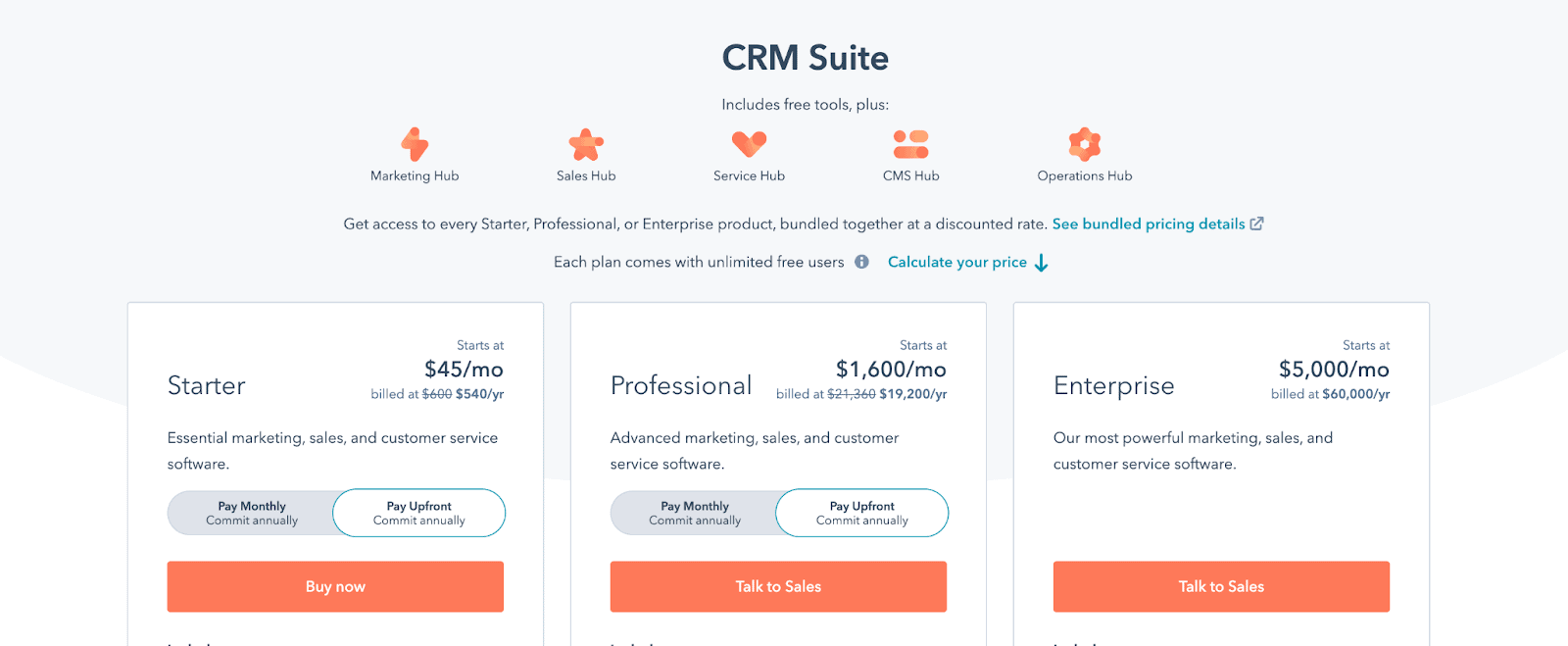
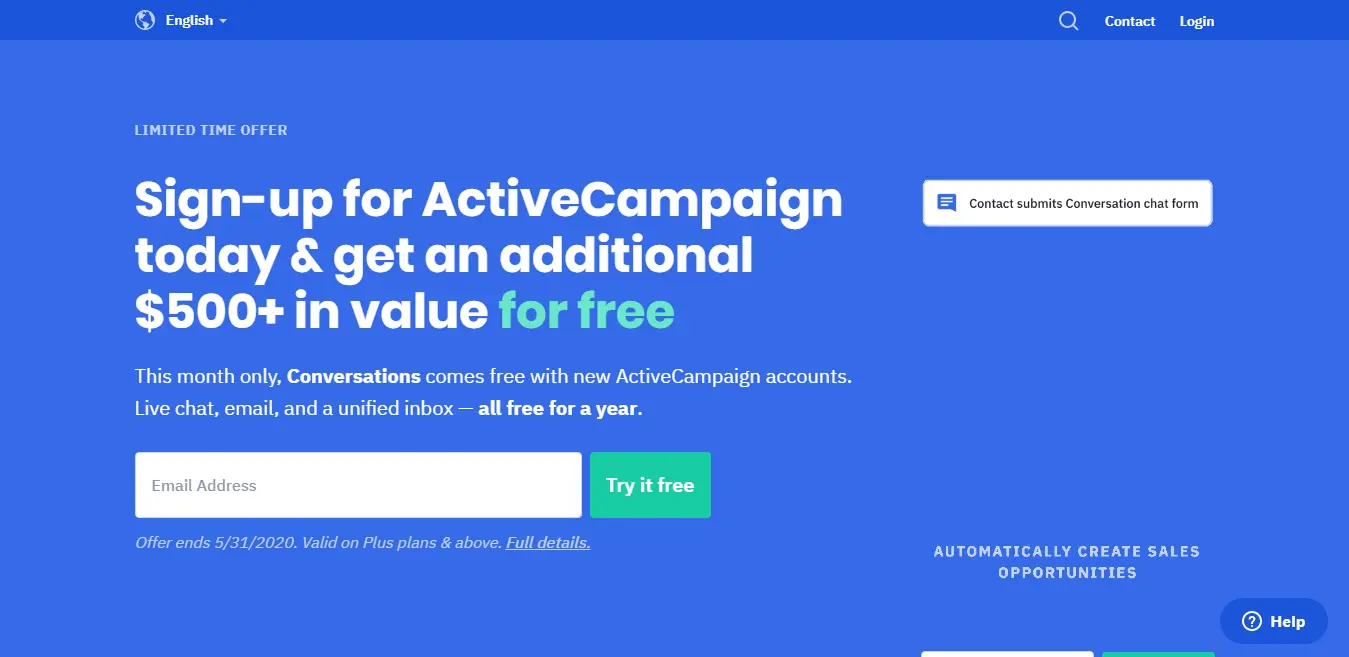
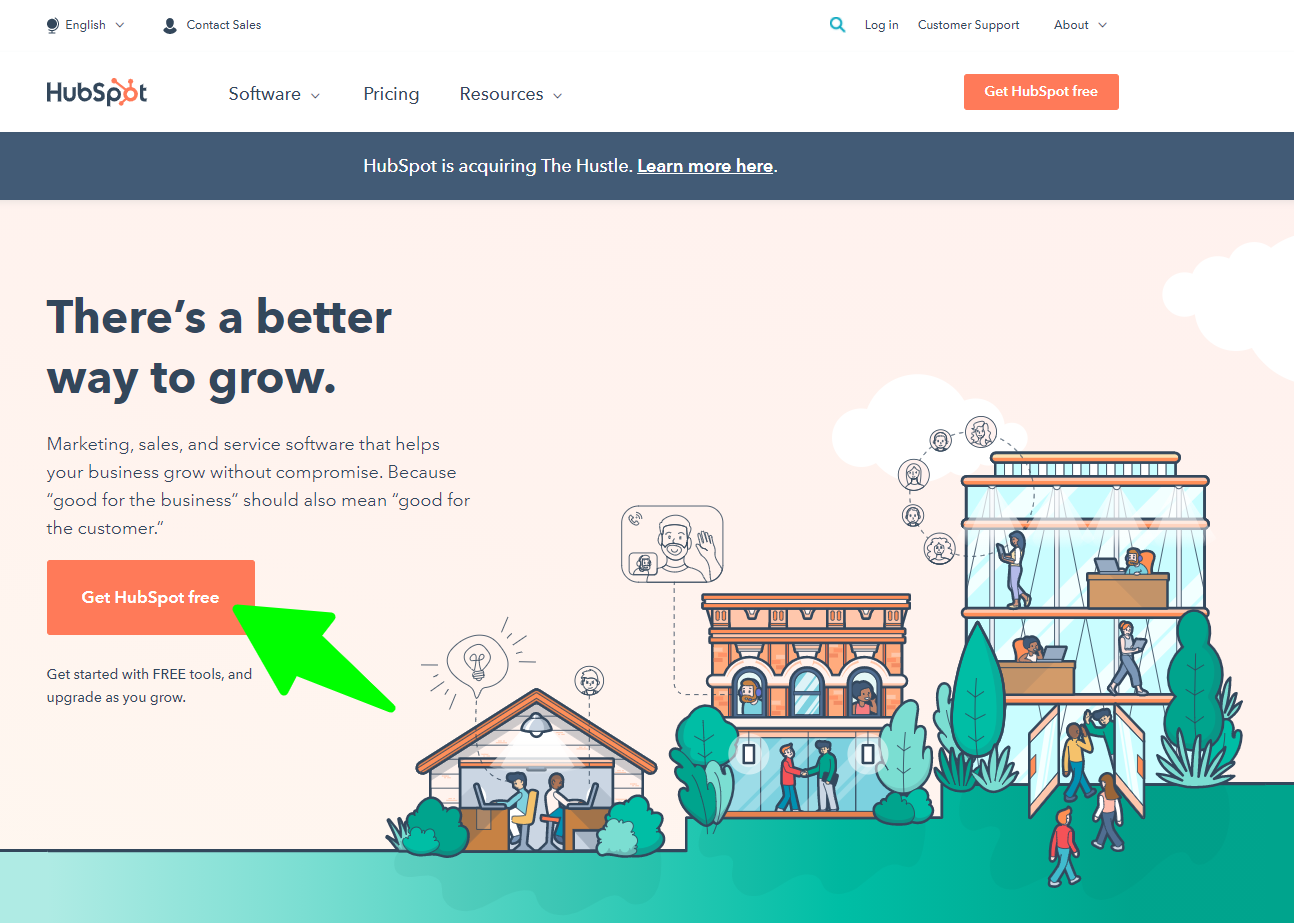



Ontraport là một công cụ quản lý CRM tuyệt vời và có quy trình làm việc tuyệt vời bằng cách sử dụng các chiến dịch và trình tự. Tôi thích khả năng thanh toán bằng Thẻ tín dụng hoặc PayPal. Báo cáo rất dễ sử dụng. Chương trình liên kết và quản lý rất tuyệt vời, đặc biệt là khi kết hợp với trang web thành viên WordPress để cung cấp các liên kết và tài nguyên cần thiết cho các đơn vị liên kết của chúng tôi.
Thực tế là tôi có thể quản lý 99% toàn bộ hoạt động kinh doanh của mình trên Ontraport (trừ kế toán, nhân sự, pháp lý, v.v.) là một may mắn thực sự. Giá trị trong việc phát triển doanh nghiệp của tôi nằm ở dữ liệu từ bán hàng, tiếp thị và nuôi dưỡng khách hàng của tôi. Thực tế và điều kỳ diệu đằng sau việc sử dụng Ontraport là nó quản lý, trình bày và tổ chức dữ liệu quan trọng mà tôi cần để điều hành và phát triển công ty của mình.
Tôi là chủ doanh nghiệp. Khi tôi lần đầu tiên mở cửa, nó rất dễ dàng. Tôi có toàn quyền kiểm soát mọi thứ đang diễn ra và mọi thứ đang diễn ra suôn sẻ. Nhưng thời gian trôi qua và công việc kinh doanh của tôi ngày càng phát triển, tôi thấy rằng để đạt được các mục tiêu kinh doanh mà tôi đã đặt ra cho bản thân đòi hỏi nhiều công việc hơn tôi chỉ hoàn thành các công việc hàng ngày của mình.
Đó là nơi Ontraport xuất hiện - trước khi đưa sản phẩm CRM của họ vào để hợp lý hóa tất cả các khía cạnh hoạt động của chúng tôi, chúng tôi đã có các nhân viên CNTT phải gánh vác các nhiệm vụ hành chính như quản lý thông tin khách hàng, đầu mối bán hàng và theo kịp các đơn đặt hàng hàng ngày… chưa kể đến việc trả lương!
Đó là một công cụ khá gọn gàng, không có quá nhiều tính năng mà nhóm của tôi sẽ không sử dụng. Chúng tôi có những nhu cầu rất cụ thể mà chúng tôi muốn có một công cụ tự động hóa tiếp thị để giải quyết. Và trong khi nhiều công cụ phổ biến hơn (Hubspot, Pardot, v.v.) đã làm chính xác những gì chúng tôi muốn nó làm, chúng cũng đã làm quá nhiều và chúng tôi cũng không thể biện minh cho thẻ giá đi kèm với chúng.
Ontraport giống như một chiếc Toyota - giá cả phải chăng, đáng tin cậy, được chế tạo tốt, không quá tải về tính năng. I E. Hoàn hảo cho một nhóm nhỏ không có thời gian hoặc chuyên môn cho một công cụ tự động hóa tiếp thị đầy đủ.
Tôi đến với OP vì nó cung cấp một nền tảng có thể đáp ứng hầu hết các nhu cầu của doanh nghiệp chúng tôi nhưng tôi sẽ ở lại với OP vì sự hỗ trợ kỹ thuật khách hàng vô cùng nhạy bén của họ. Tôi sở hữu một doanh nghiệp và không thể giữ tất cả công nghệ trong đầu. Khi tôi gặp phải rào cản, tôi thích rằng tôi có thể nhận được câu trả lời kịp thời.
Tôi đang tìm kiếm một công cụ dễ sử dụng để đơn giản hóa công việc kinh doanh của mình và tiết kiệm thời gian, vì vậy tôi đã tải xuống Ontraport. Hóa ra Ontraport không chỉ là một ứng dụng thần kỳ nào đó, mà là một hệ thống mạnh mẽ tích hợp các công cụ tiếp thị mà tôi cần với tất cả các nhiệm vụ bán hàng khó khăn đó. Nhờ tích hợp kế toán như lập hóa đơn và cả chức năng quản lý quan hệ khách hàng và khách hàng, thật đơn giản để tối đa hóa lợi nhuận bằng cách điều hành đồng thời nhiều doanh nghiệp trên một chiến dịch riêng lẻ mà không phải đau đầu về việc tung hứng giữa các công cụ!
Sự linh hoạt để quyết định những gì có thể hữu ích, tôi đã làm việc với nhiều dự án của công ty chúng tôi với Ontraport, từ Tiếp thị nội dung (tạo hồ sơ cookie và tạo khách hàng tiềm năng) cho đến các hệ thống phức tạp ngày nay dành cho Thương mại điện tử không chỉ hỗ trợ giao tiếp với khách hàng mà còn cả nhóm cung cấp hỗ trợ kết nối với các công ty hậu cần để điều chỉnh trải nghiệm thực hiện gần với Amazon.
Tôi thích CRM này! Ontraport đã thay đổi cách tôi kinh doanh và tôi giới thiệu nó cho tất cả các khách hàng của mình (và hãy đối mặt với nó - cho bất kỳ ai sẽ lắng nghe). Sự hỗ trợ là tuyệt vời và nền tảng mạnh mẽ. Bạn có thể thiết lập bất kỳ kênh nào mà bạn có thể mơ ước! Trước khi có OP, tôi đã làm việc quá sức, sau khi có OP, tôi có nhiều thời gian hơn để dành cho khách hàng của mình. Bạn sẽ không hối tiếc khi thực hiện một bước nhảy vọt!
Do nhu cầu từ phía chúng tôi và công ty để tăng khả năng hiển thị trực tuyến và đồng thời mạng lưới, ngoài mục tiêu chủ yếu là bán hàng, điều quan trọng là phải quảng bá chúng để thu hút thêm nhiều khách hàng mới và xây dựng một hệ thống mở rộng và tối ưu hóa bán hàng, cung cấp một giải pháp và hỗ trợ chi tiết đáng kinh ngạc, trong đó chúng tôi có thể thúc đẩy công ty của mình, rất hài lòng với Ontraport.
Ontraport rất thân thiện với người dùng và có nhân viên hỗ trợ tuyệt vời để trợ giúp bất cứ điều gì bạn không hiểu. Ngoài ra, có rất nhiều mẫu có thể được sử dụng để giúp bạn bắt đầu với kênh và trang đích của mình. Tôi cũng thích rằng nó cung cấp một cách để tôi giảm số lượng công việc mà tôi phải làm theo cách thủ công. Thiết lập và tạo các kênh đầy đủ chức năng với các trang đích và dễ dàng hơn tôi nghĩ rất nhiều. Sẽ mất một chút thời gian, nhưng vì nó thân thiện với người dùng, đường cong học tập ngắn hơn so với một số nền tảng khác.
Tôi có thể quản lý danh bạ, trang đích, email, chiến dịch tiếp thị, bán hàng và hơn thế nữa trong phần mềm phụ trợ trải nghiệm người dùng thông minh, liền mạch và dịch vụ khách hàng tốt hơn bất kỳ dịch vụ CRM nào khác ngoài thị trường.
Các phần mềm khác dường như quá hướng tới mục tiêu tiếp thị mà không có trải nghiệm người dùng tốt hoặc quá lỗi thời so với cách tiếp cận UI / UX.
Ngoài ra, Ontraport không ngừng suy nghĩ trước về mô hình kỹ thuật số và những gì sẽ cần thiết để các doanh nghiệp mở rộng quy mô tương xứng hơn với nơi mà nhiều ngành và thị trường đang hướng tới. Ví dụ - thêm tab "Hệ thống" để chúng tôi có thể theo dõi hệ thống về các khía cạnh khác nhau của thương hiệu hoặc các chiến dịch tiếp thị khác nhau về tổng thể và sau đó biết rằng chúng tôi có thể cần tạo thêm hệ thống cho các lĩnh vực kinh doanh khác của mình trong tương lai.
Với Ontraport, bạn nhận được CRM, giỏ hàng, công cụ quản lý đơn vị liên kết, người tạo trang đích / trang vi mô, người trả lời tự động, nền tảng thành viên WordPress, người tạo sự kiện trực tuyến / hội thảo trên web và tự động hóa nhiệm vụ với giá vài trăm đô la mỗi tháng.
Một trong những khía cạnh yêu thích của tôi về Ontraport là khả năng tự động hóa trình tự trên nhiều kênh tiếp thị. Ví dụ: bạn có thể giao tiếp với khách hàng tiềm năng qua tin nhắn văn bản 2 chiều hoặc thậm chí bằng cách đăng bưu thiếp cho họ.
Ontraport là công cụ tự động hóa linh hoạt nhất mà tôi đã xem qua.
Điều tốt nhất về Ontraport là tôi có CRM, Công cụ quản lý bán hàng và trình tạo trang web / kênh, tất cả đều được tích hợp ở một nơi.
Các chức năng là tuyệt vời. Đội ngũ hỗ trợ nhanh chóng trả lời và luôn kỹ lưỡng và thật tuyệt vời !!
PHẢI THỬ!!
Ontraport đặt ra tiêu chuẩn và không ngừng cải tiến. Tôi đã sử dụng nó được 7 năm nay (kể từ trước khi nó là Ontraport) cho bản thân và khách hàng của tôi. Tôi bị thổi bay bởi các tính năng liên tục được bổ sung và thực tế là tôi có thể làm được rất nhiều điều với nền tảng mà không cần phải sử dụng các tiện ích bổ sung khác.
Sự hỗ trợ là rất xuất sắc và Giám đốc điều hành của tổ chức đã nắm bắt được nhịp đập của cộng đồng để bạn biết rằng bạn đang được lắng nghe khi bạn đưa ra một vấn đề hoặc đề xuất.
Ontraport thật tuyệt vời vì bạn có thể thấy mọi tương tác của khách hàng từ khách hàng tiềm năng đến bán hàng ở một nơi theo đúng nghĩa đen. Bạn có thể tạo trang đích, quy trình bán hàng và theo dõi quá trình tự động hóa để duy trì hoạt động kinh doanh của mình như một cỗ máy được bôi dầu tốt.
Dịch vụ khách hàng thực sự tuyệt vời. Những người trò chuyện trực tiếp đã giúp tôi thường xuyên và rất đặc biệt để giúp chúng tôi thành công.
Ontraport là CRM tốt nhất cho các doanh nghiệp nhỏ mà tôi từng gặp. Trình chỉnh sửa trang của họ cho phép bạn làm nhiều hơn bất cứ điều gì trên Clickfunnels. Bạn có thể làm cho các trang của mình trông theo cách bạn muốn. Khả năng tùy chỉnh là đáng kinh ngạc và chức năng của tính năng Chiến dịch thực sự giống như có một nhân viên khác.
Trình chỉnh sửa chiến dịch trực quan! Đứng đầu về đẳng cấp và vượt xa các đối thủ cạnh tranh trong cùng không gian. Việc dễ dàng sử dụng trình chỉnh sửa chiến dịch trực quan là lý do tại sao tổ chức của tôi thực hiện mua hàng ngay từ đầu. Ngoài ra, việc tạo biểu mẫu bằng trình chỉnh sửa đơn giản và tạo trang đích bằng trình chỉnh sửa kéo và thả thật dễ dàng. Điều này giúp việc tạo trang đích và nhúng biểu mẫu để theo dõi chuyển đổi trở nên nhanh chóng và đơn giản. Tôi thích giao diện sạch sẽ; rất dễ điều hướng. Quản lý hồ sơ liên hệ (ngoài các bản sao) thật dễ dàng với giao diện người dùng sạch sẽ. API Ontraport cho phép chúng tôi cải thiện đáng kể chức năng và tự động hóa.
Tôi có thể quản lý danh bạ, trang đích, email, chiến dịch tiếp thị, bán hàng và hơn thế nữa trong phần mềm phụ trợ trải nghiệm người dùng thông minh, liền mạch và dịch vụ khách hàng tốt hơn bất kỳ dịch vụ CRM nào khác ngoài thị trường.
Các phần mềm khác dường như quá hướng tới mục tiêu tiếp thị mà không có trải nghiệm người dùng tốt hoặc quá lỗi thời so với cách tiếp cận UI / UX.
Ngoài ra, Ontraport không ngừng suy nghĩ trước về mô hình kỹ thuật số và những gì sẽ cần thiết để các doanh nghiệp mở rộng quy mô tương xứng hơn với nơi mà nhiều ngành và thị trường đang hướng tới.
Tôi thích rằng chúng tôi đã có thể sử dụng Ontraport để Quản lý khách hàng tiềm năng & Thành công. Tôi cũng thích giao diện Ontraport rất nhiều vì nó làm cho nó dễ sử dụng hơn. Chúng tôi đã khá quen thuộc với các CRM khác như SalesForce và InfusionSoft trước khi bắt đầu với Ontraport, và do đó, đường cong học tập không quá sắc nét. Giờ đây, chúng tôi sử dụng Ontraport chính để Quản lý Khách hàng tiềm năng, Chiến dịch cho Khách hàng tiềm năng và Doanh số gia hạn. Chúng tôi không sử dụng phần thương mại điện tử của Ontraport và chúng tôi sử dụng các đối tượng này trong Ontraport: Công ty, Liên hệ & Giao dịch.
Tôi thích mọi thứ về nền tảng Ontraport CRM… các tính năng tự động hóa, xử lý thanh toán, trang đích và biểu mẫu, tính dễ sử dụng và hơn hết, mọi thứ bạn nhận được với mức giá siêu phải chăng mà bạn phải trả. Bạn thực sự không thể đánh bại nó! Tôi cũng thích sự tích hợp của bên thứ ba và sự tăng trưởng liên tục mà tôi thấy ở Ontraport… danh sách vẫn tiếp tục. Vì vậy, cảm ơn bạn đã được tuyệt vời! Tôi đã có bạn vài năm nay và đã giới thiệu nhiều người cho bạn. Tôi mong muốn được trở thành một phần trong sự thành công và phát triển liên tục của bạn.
Tôi không phải là một fan hâm mộ của trình tạo trang nhưng nó chắc chắn làm được việc và họ luôn cải thiện nó. Ontraport đi kèm với một loạt các mẫu tốt và họ đã thiết kế nó để rất khó tạo ra quá nhiều trang lộn xộn, không giống như nhiều trình chỉnh sửa kéo và thả có thể để lại cho bạn các trang trông giống như một xác tàu.
Tôi đã sử dụng Ontraport được một năm và tôi có thể nói rằng đó là hệ thống CRM yêu thích của tôi. Công nghệ thông tin giúp tôi giảm bớt áp lực về việc gửi email, theo dõi khách hàng tiềm năng, quản lý khách hàng tiềm năng và chỉ cố gắng trở thành người giỏi trong lĩnh vực tiếp thị. Bạn sẽ thấy toàn bộ nhóm của mình đang sử dụng nó - từ đại diện bán hàng đến CMO. Thêm vào đó, kể từ khi họ cho phép tôi tham gia vào hệ sinh thái của họ, tôi đã có một sự gia tăng đáng kể về doanh thu kinh doanh trên toàn diện!
Các thiết kế và ấn bản của trang có phần hạn chế, chúng có thể thêm nhiều tùy chọn cá nhân hóa hơn, vì một ứng dụng như Ontraport sẽ tốt hơn nếu nó có tính linh hoạt hơn theo nghĩa này, vì chỉnh sửa là một khía cạnh quan trọng, vì nó cho phép bạn điều chỉnh hệ thống nhiều hơn nữa đối với nhu cầu và cũng như hình ảnh của công ty bạn.
Rất dễ học và sử dụng. Hướng dẫn của họ là tuyệt vời. Rất dễ dàng để đào tạo nhân viên của tôi về chương trình này. Ontraport chạy và đã tự động hóa rất nhiều quy trình kinh doanh của tôi và làm cho hoạt động tiếp thị kỹ thuật số của tôi trở nên liền mạch. Và dịch vụ khách hàng và hỗ trợ của họ là đặc biệt. Họ thân thiện, hữu ích và thực sự đi xa hơn. Và tôi thích cách nó tích hợp với Facebook.
Ontraport rõ ràng quan tâm và đang tiếp tục phát triển nền tảng giúp việc xây dựng và tích hợp với phần còn lại của hệ thống công nghệ của chúng tôi ngày càng dễ dàng hơn. Một trong những điều tôi thích nhất là sự hỗ trợ luôn ở đó và sẵn lòng trợ giúp mọi vấn đề đang xảy ra, vì vậy bạn sẽ không phải quay đi quay lại với một chuỗi email dài vô tận.
Việc hiểu và sử dụng Ontraport rất đơn giản và không đòi hỏi kiến thức lớn về vấn đề này, tuy nhiên, khi có được hệ thống này, bạn sẽ phải hoàn thành quá trình học tập thông qua việc sử dụng các hướng dẫn và sự hỗ trợ của nhóm hỗ trợ kỹ thuật là một nhóm xuất sắc, rất chú ý và làm cho một người tin tưởng vào những gì anh ta làm.
Sau khi được cài đặt và định cấu hình, chương trình này sẽ là đồng minh tốt nhất của bạn và tôi thích điều đó vì nó cho phép tôi xem nhiều chức năng với mức độ tự động hóa cao sẽ khiến bạn ngạc nhiên, cộng với nó sẽ cho phép bạn tiết kiệm rất nhiều thời gian trong tối ưu hóa các chiến dịch và tiền khi khởi chạy chúng và đạt được hiệu suất xuất sắc.
Ontraport là một chương trình tất cả trong một mạnh mẽ, hoàn hảo cho các doanh nghiệp nhỏ muốn có chức năng chiến dịch email, trình cắm trang web (biểu mẫu và trang) và quản lý liên hệ. Là một nhóm nhỏ, chúng tôi muốn có một chương trình phù hợp với tất cả các nhu cầu này để tất cả dữ liệu liên hệ được thu thập và theo dõi ở một nơi. Bản thân chương trình có rất nhiều tùy chọn tùy chỉnh để bạn có thể tạo các trường cho các công ty và địa chỉ liên hệ có liên quan đến doanh nghiệp của bạn. Hỗ trợ khách hàng là điểm nổi bật của chương trình này - có các chuyên gia hỗ trợ khách hàng sẵn sàng trò chuyện hoặc chia sẻ màn hình, cũng như các đại diện tài khoản và các chuyên gia giới thiệu. Nếu những người đó không có mặt, họ cũng có nhiều biểu mẫu và video hướng dẫn để trợ giúp với Câu hỏi thường gặp.
Tôi thích cách dễ dàng tạo ra một chuỗi các sự kiện từ đầu đến cuối – một trang để khách hàng truy cập, một biểu mẫu để điền vào, một email để gửi cho họ khi gửi biểu mẫu, một trang sẽ được chuyển đến, một chiến dịch trong tương lai email sẽ được thêm vào… tất cả đều rất đơn giản để thiết lập với các công cụ cực kỳ mạnh mẽ của Ontraport và giao diện trực quan trực quan.
Một số điều kỳ quặc và lỗi trong trình chỉnh sửa trang có thể khiến việc xây dựng trang trở nên khó chịu – ví dụ: trong thanh bên nơi bạn tải ảnh lên cho một khối nhất định của trang, con trỏ của bạn tự nhiên theo dõi các ảnh mẫu của Ontraport trên đường đến nút Gửi– và di chuột qua một trong những hình ảnh đó sẽ khiến nó được chọn, ghi đè lên hình ảnh bạn vừa tải lên và chèn. Tôi phải dùng con trỏ để đi theo một con đường có hình chữ C lớn để tránh điều này xảy ra. Những điều kỳ quặc nhỏ như thế chồng chất lên và trở nên khá khó chịu.
Tôi thích rằng mọi thứ đều cùng nhau trong một nền tảng. Tôi có thể thu thập email một cách dễ dàng. Tôi có thể tính phí mọi người cho phù hợp. Tôi thích phân đoạn danh sách. Và nền tảng thành viên cũng tuyệt vời.
Thực sự không có bất cứ điều gì tôi không thích. Điều gần nhất khiến tôi không thích là các email spam vào hệ thống của tôi, nhưng đó cũng có thể là vấn đề của trang web đối với tôi. Mặc dù vậy, chúng rất dễ xóa.
Tôi thích rằng Ontraport có sự hỗ trợ tuyệt vời. Họ luôn sẵn sàng trợ giúp khi tôi có thắc mắc hoặc cảm thấy như tôi cần một hướng dẫn về chiến dịch của mình trước khi hoạt động. Tôi thích rằng họ không mặc cả và tính phí bạn khi bạn cần trợ giúp như các công ty khác vẫn làm. Không có chi phí khởi động quá lớn và họ đã giúp tôi tìm ra một kế hoạch phù hợp với nhu cầu của tôi tại thời điểm đó thay vì chỉ ép tôi vào một giải pháp giá cao.
Ontraport đã là tâm điểm của năng suất đối với tôi trong 2 năm và họ vừa nâng cấp trò chơi của mình với việc phát hành Campaign Builder! Đơn giản đến mức đáng kinh ngạc để tạo chiến dịch và số liệu biểu đồ, ngoài việc đã có thể tạo trang đích và chuỗi email.
Ontraport nói một cách đơn giản, cho phép tôi xây dựng một doanh nghiệp 6-7 con số trên chế độ lái tự động, vì vậy tôi có thể tập trung thời gian của mình vào các khía cạnh quan trọng nhất của doanh nghiệp, hoặc KHÔNG làm công việc vì nó hoàn toàn tự động. Sẽ không có doanh nghiệp nếu không có Ontraport!
Nó có rất nhiều thông tin khi bạn vào bên trong phần mềm. Điều rất quan trọng đối với tôi là các chương trình có đủ dữ liệu và thông tin giới thiệu để hiểu rõ hơn về hệ thống. Ontraport có các hướng dẫn giúp bạn tìm hiểu tốt hơn về các công cụ và tùy chọn của bạn.
Tự động hóa cho phép bạn thực thi và thực hiện các tác vụ có thể lặp đi lặp lại nhanh hơn và hiệu quả hơn nhiều. Bạn có thể tự động tích hợp dữ liệu bằng cách sử dụng các công cụ của mình và thực hiện các tác vụ nhanh hơn.
Tôi thích các chiến dịch tốt nhất được kết hợp với trình tự và quy tắc toàn cầu bằng cách sử dụng kết nối API. Bạn thực sự có thể đưa hoạt động tiếp thị của mình lên một tầm cao mới bằng cách sử dụng Ontraport với toàn bộ khả năng của nó. Với công cụ này, nếu bạn biết mình đang làm gì, bạn có thể xây dựng một công ty đạt đến mốc doanh thu 10 triệu. Điều này là mạnh mẽ. Ontraport có tất cả.
Khía cạnh yêu thích của tôi về Ontraport là giao diện trực quan, dễ điều hướng cũng như trình tạo chiến dịch gọn gàng, từ trên xuống. Với trình tạo chiến dịch, thật dễ dàng xác định điều gì sẽ xảy ra tiếp theo với các yếu tố được mã hóa bằng màu sắc và hình dạng, giúp bạn nhanh chóng xây dựng chiến dịch để tiếp cận đối tượng mục tiêu của mình. Danh sách kiểm tra hữu ích được cung cấp cho tôi biết liệu tôi có bỏ lỡ điều gì trước khi chiến dịch được xuất bản hay không.
Ưu điểm lớn nhất của Ontraport đối với chúng tôi là tính linh hoạt, được xây dựng trên những nền tảng vững chắc. Thực tế là bất cứ điều gì bạn muốn xây dựng, về tiếp thị hoặc tự động hóa bán hàng, đều có cách để thực hiện. Đường cong học tập là dốc nhưng nó chắc chắn đáng giá và tôi coi Ontraport là một lợi thế cạnh tranh trong ngành của tôi (và thành thật mà nói, tôi sẽ làm trong bất kỳ doanh nghiệp vừa và nhỏ nào).
Ontraport cung cấp rất nhiều tính năng và chức năng. Khi chúng tôi lần đầu tiên bắt đầu, đây là lần đầu tiên tổ chức của chúng tôi sử dụng công cụ tự động hóa tiếp thị / CRM kết hợp, đặc biệt là một công cụ mạnh mẽ như Ontraport. Do đó, thật khó khăn cho chúng tôi để xác định nơi chúng tôi nên bắt đầu; chúng ta cần phải làm gì; ngoài những điều hiển nhiên, những gì hữu ích nhất cho chúng ta. Ontraport cung cấp hai cuộc gọi giới thiệu kéo dài một giờ. Đáng buồn thay, chúng chỉ làm xước bề mặt.